Page 1
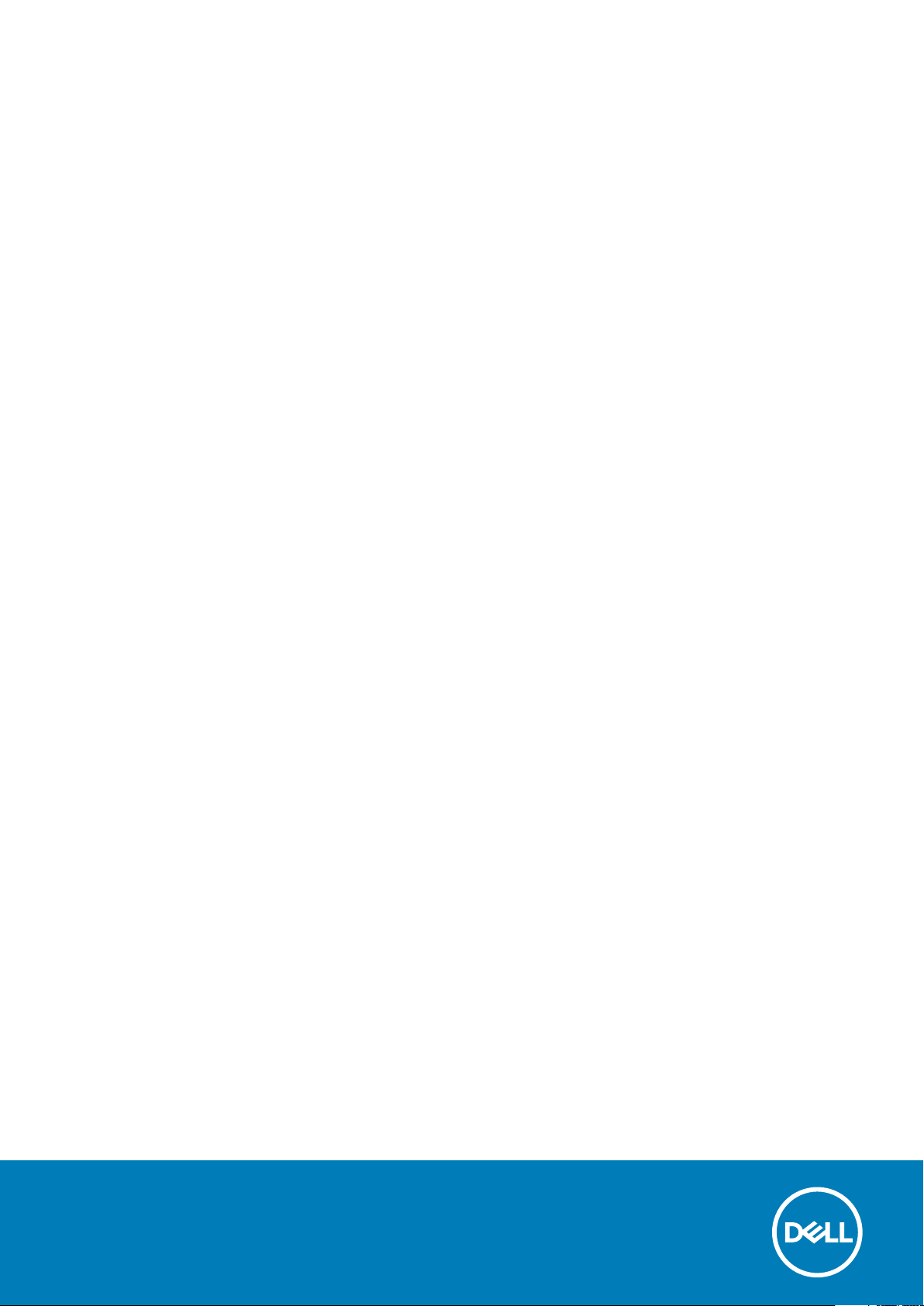
Latitude 5491
Servisni priručnik
1.0
Regulativni model: P72G
Regulativna vrsta: P72G002
May 2020
Rev. A03
Page 2
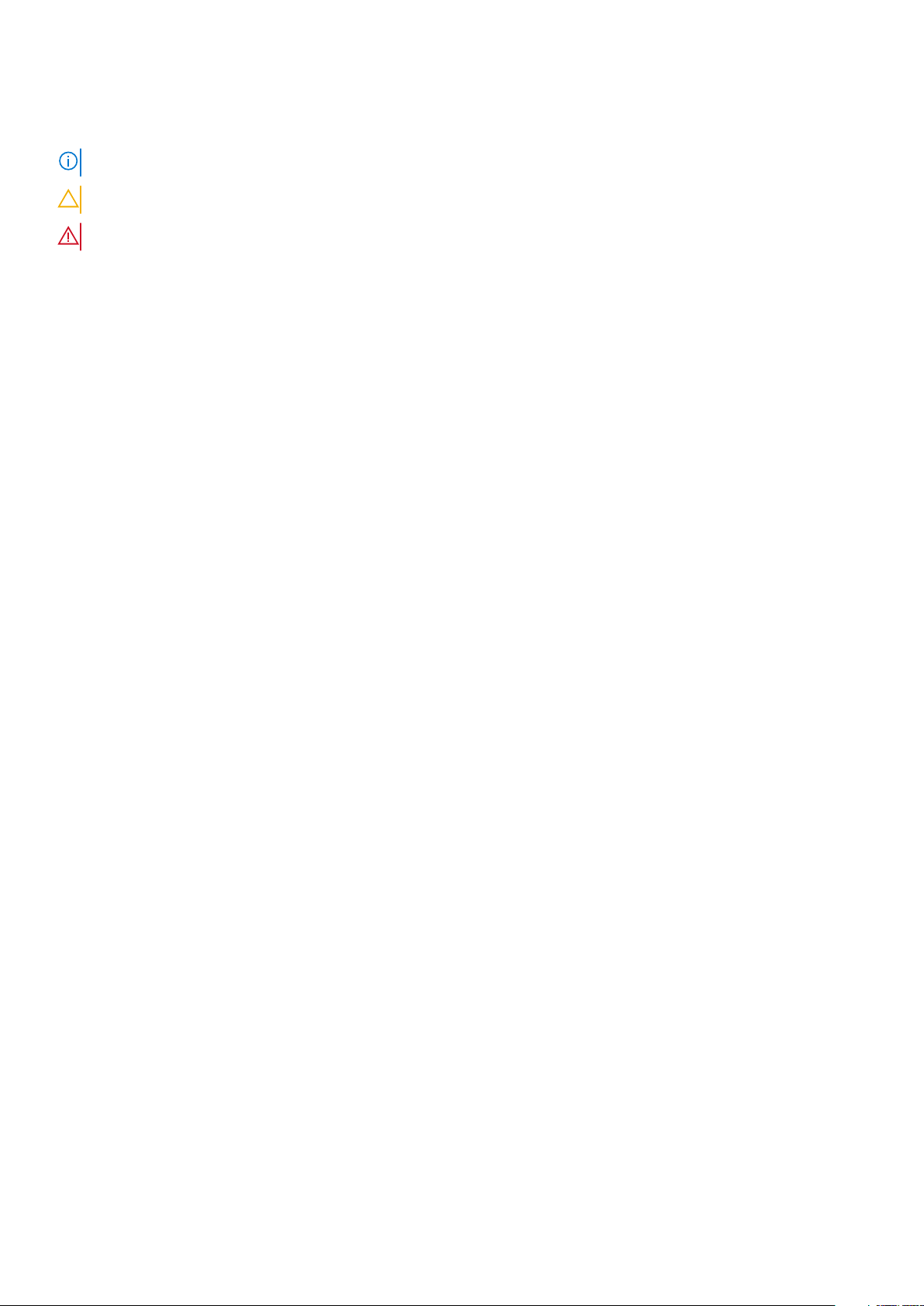
Napomene, oprezi i upozorenja
NAPOMENA: NAPOMENA ukazuje na važne informacije koje vam pomažu da koristite svoj proizvod na bolji način.
OPREZ: OPREZ naznačuje moguće oštećenje hardvera ili gubitak podataka i objašnjava kako izbjeći neki problem.
UPOZORENJE: UPOZORENJE naznačuje moguće oštećenje imovine, osobne ozljede ili smrt.
© 2018. - 2019. Dell Inc. ili njegove podružnice. Sva prava pridržana. Dell, EMC i drugi zaštitni znakovi vlasništvo su tvrtke Dell Inc.
ili njezinih podružnica. Ostali zaštitni znakovi vlasništvo su pripadajućih vlasnika.
Page 3
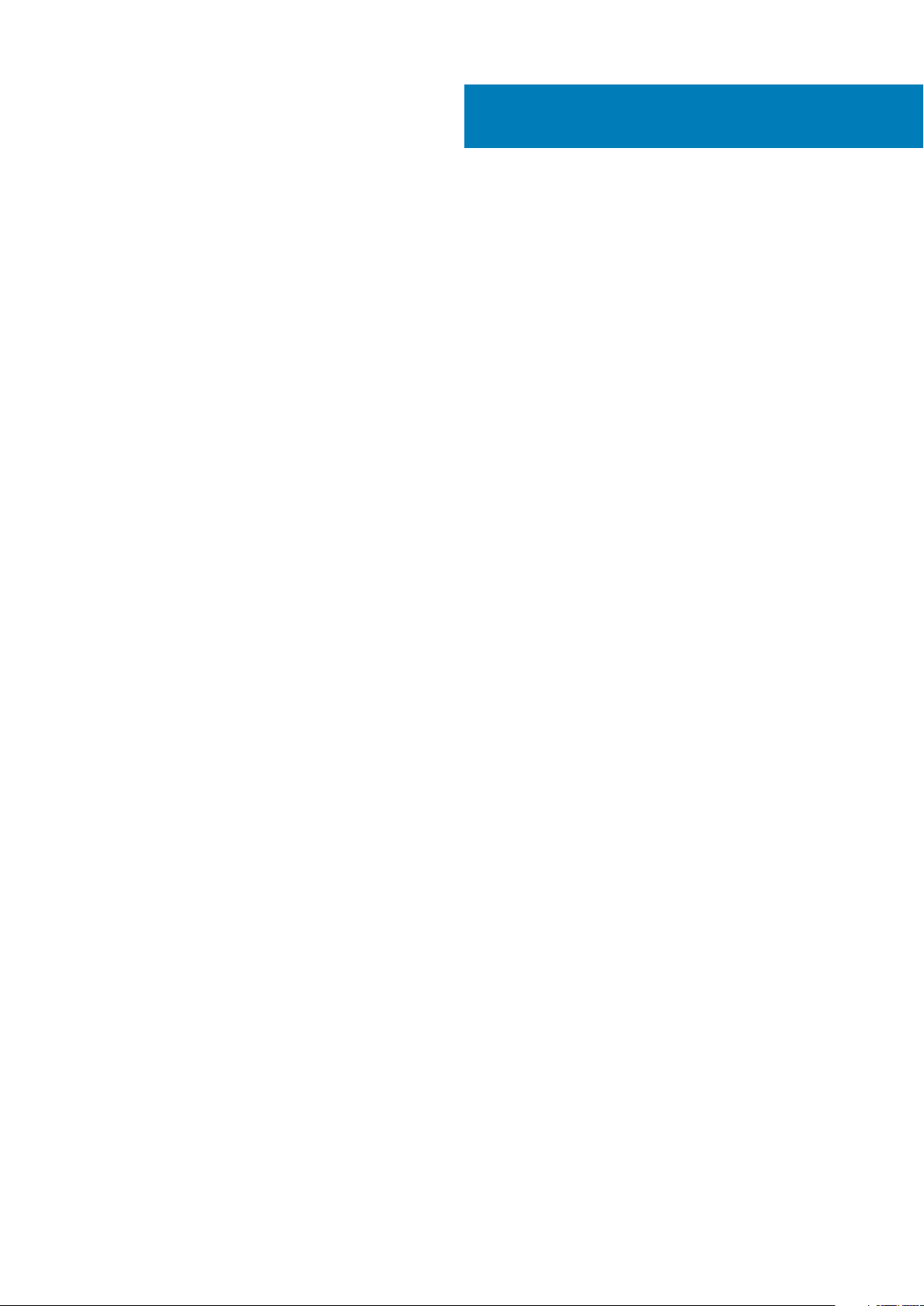
Sadržaj
1 Radovi na vašem računalu..............................................................................................................6
Sigurnosne upute...................................................................................................................................................................6
Isključivanje računala — Windows 10..................................................................................................................................6
Prije radova na unutrašnjosti računala................................................................................................................................ 6
Nakon rada na unutrašnjosti računala................................................................................................................................. 7
2 Tehnologija i komponente............................................................................................................. 8
Adapter za napajanje............................................................................................................................................................. 8
DDR4....................................................................................................................................................................................... 8
HDMI 1.4................................................................................................................................................................................. 9
USB značajke........................................................................................................................................................................10
Prednosti priključka DisplayPort putem USB-a vrste C.............................................................................................12
USB vrsta C.......................................................................................................................................................................... 12
3 Rastavljanje i ponovno sastavljanje............................................................................................... 13
Ploča kartice za identifikaciju identiteta pretplatnika (SIM) .......................................................................................... 13
Uklanjanje kartice s modulom za identifikaciju pretplatnika.......................................................................................13
Ugradnja kartice identiteta pretplatnika...................................................................................................................... 13
SD kartica—opcijska............................................................................................................................................................13
Uklanjanje SD kartice – WWAN modeli....................................................................................................................... 13
Ugradnja SD kartice – WWAN modeli......................................................................................................................... 14
Poklopac kućišta...................................................................................................................................................................14
Uklanjanje poklopca kućišta...........................................................................................................................................14
Ugradnja poklopca kućišta.............................................................................................................................................16
Baterija...................................................................................................................................................................................16
Mjere opreza za litij-ionsku bateriju..............................................................................................................................16
Uklanjanje baterije...........................................................................................................................................................16
Ugradnja baterije.............................................................................................................................................................17
SSD kartica - opcionalna..................................................................................................................................................... 17
Uklanjanje SSD kartice................................................................................................................................................... 17
Ugradnja SSD kartice.....................................................................................................................................................18
okvir SSD-a........................................................................................................................................................................... 18
Uklanjanje okvira SSD-a.................................................................................................................................................18
Ugradnja okvira SSD-a...................................................................................................................................................19
Tvrdi pogon...........................................................................................................................................................................19
Uklanjanje tvrdog pogona..............................................................................................................................................19
Ugradnja tvrdog pogona...............................................................................................................................................20
Baterija na matičnoj ploči.....................................................................................................................................................21
Uklanjanje baterije sa matične ploče.............................................................................................................................21
Ugradnja baterije na matičnoj ploči...............................................................................................................................21
WLAN kartica.......................................................................................................................................................................22
Uklanjanje WLAN kartice...............................................................................................................................................22
Ugradnja WLAN kartice................................................................................................................................................ 22
WWAN kartica – izborno....................................................................................................................................................23
Sadržaj 3
Page 4
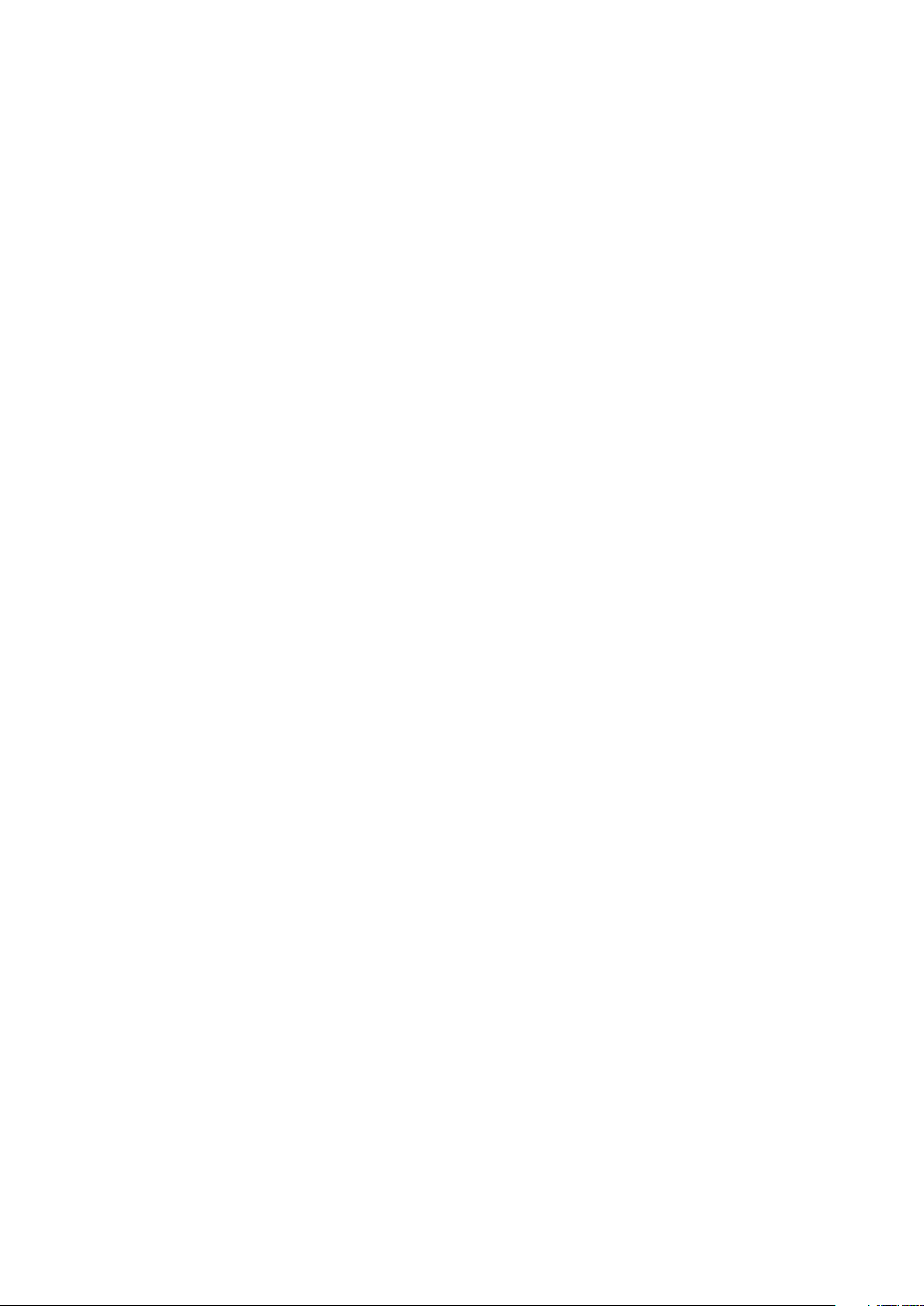
Ugradnja WWAN kartice...............................................................................................................................................23
Uklanjanje WWAN kartice.............................................................................................................................................23
Memorijski moduli................................................................................................................................................................ 24
Uklanjanje memorijskog modula................................................................................................................................... 24
Ugradnja memorijskog modula.....................................................................................................................................25
Rešetka tipkovnice i tipkovnica......................................................................................................................................... 25
Uklanjanje rešetke tipkovnice.......................................................................................................................................25
Ugradnja rešetke tipkovnice.........................................................................................................................................26
Uklanjanje tipkovnice.....................................................................................................................................................26
Ugradnja tipkovnice.......................................................................................................................................................29
Sklop .....................................................................................................................................................................................29
Uklanjanje hladila procesora..........................................................................................................................................29
Ugradnja hladila..............................................................................................................................................................30
Ventilator sustava................................................................................................................................................................30
Uklanjanje ventilatora sustava......................................................................................................................................30
Ugradnja ventilatora sustava.........................................................................................................................................31
Ulaz priključka napajanja..................................................................................................................................................... 32
Uklanjanje priključka napajanja......................................................................................................................................32
Ugradnja priključka napajanja........................................................................................................................................32
Okvir kućišta.........................................................................................................................................................................33
Uklanjanje okvira kućišta............................................................................................................................................... 33
Ugradnja okvira kućišta.................................................................................................................................................34
LED ploča..............................................................................................................................................................................34
Uklanjanje LED ploče..................................................................................................................................................... 34
Ugradnja LED ploče.......................................................................................................................................................35
Modul pametne kartice.......................................................................................................................................................36
Uklanjanje ploče čitača pametne kartice.....................................................................................................................36
Ugradnja ploče čitača pametne kartice.......................................................................................................................36
Ploča dodirne podloge.........................................................................................................................................................37
Uklanjanje podloge osjetljive na dodir.......................................................................................................................... 37
Postavljanje panela dodirne podloge........................................................................................................................... 38
Matična ploča.......................................................................................................................................................................38
Uklanjanje matične ploče...............................................................................................................................................38
Ugradnja matične ploče................................................................................................................................................. 41
Zvučnik..................................................................................................................................................................................42
Uklanjanje zvučnika........................................................................................................................................................42
Ugradnja zvučnika......................................................................................................................................................... 43
Poklopac šarke zaslona.......................................................................................................................................................43
Uklanjanje maske šarke zaslona .................................................................................................................................. 43
Ugradnja pokrova šarke zaslona ................................................................................................................................. 44
Sklop zaslona........................................................................................................................................................................44
Uklanjanje sklopa zaslona..............................................................................................................................................44
Ugradnja sklopa zaslona................................................................................................................................................48
Okvir zaslona........................................................................................................................................................................48
Uklanjanje okvira zaslona ............................................................................................................................................. 48
Ugradnja okvira zaslona ............................................................................................................................................... 49
Ploča zaslona........................................................................................................................................................................49
Uklanjanje ploče zaslona .............................................................................................................................................. 49
Ugradnja ploče zaslona .................................................................................................................................................51
Kabel zaslona (eDP).............................................................................................................................................................51
4
Sadržaj
Page 5
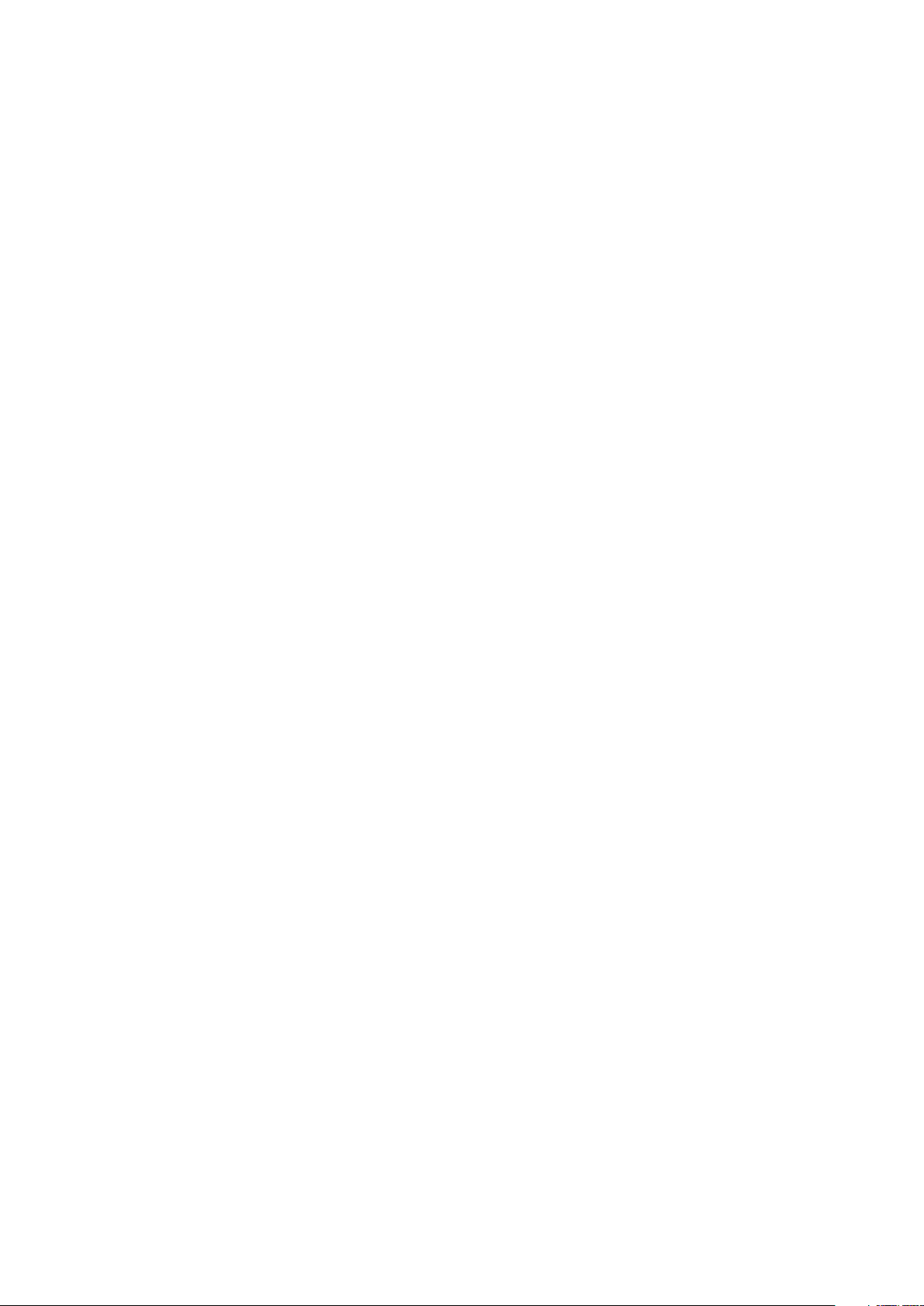
Uklanjanje kabela zaslona ............................................................................................................................................. 51
Ugradnja kabela zaslona .............................................................................................................................................. 52
Kamera..................................................................................................................................................................................52
Uklanjanje kamere..........................................................................................................................................................52
Ugradnja kamere............................................................................................................................................................53
Šarke zaslona....................................................................................................................................................................... 54
Uklanjanje šarke zaslona .............................................................................................................................................. 54
Ugradnja šarke zaslona ................................................................................................................................................ 54
Sklop maske stražnjeg dijela zaslona................................................................................................................................ 55
Uklanjanje sklopa maske stražnjeg dijela zaslona ......................................................................................................55
Ugradnja sklopa maske stražnjeg dijela zaslona ....................................................................................................... 55
Oslonac za ruku................................................................................................................................................................... 56
Uklanjanje oslonca za dlanove......................................................................................................................................56
Ugradnja oslonca za dlanove........................................................................................................................................57
4 Rješavanje problema...................................................................................................................58
Dijagnostika poboljšanog testiranja računala prije podizanja sustava (ePSA)..............................................................58
Pokretanje ePSA dijagnostike...................................................................................................................................... 58
Ponovno postavljanje sata stvarnog vremena.................................................................................................................58
5 Dobivanje pomoći....................................................................................................................... 60
Kontaktiranje tvrtke Dell.....................................................................................................................................................60
Sadržaj
5
Page 6

Radovi na vašem računalu
Sigurnosne upute
Sljedećih uputa pridržavajte se radi zaštite računala od moguće g oštećenja i radi osiguranja osobne zaštite. Ako nije navedeno drugačije,
svaki postupak u ovom dokumentu podrazumijeva postojanje sljedećih uvjeta:
• Da ste pročitali sigurnosne upute koje ste dobili zajedno s računalom.
• Komponenta se može zamijeniti ili, ako je zasebno kupljena, instalirati izvođenjem postupka uklanjanja obrnutim redoslijedom.
NAPOMENA: Odspojite sve izvore napajanja prije otvaranja pokrova računala i ploča. Nakon što ste dovršili radove
unutar računala, ponovno postavite sve pokrove, ploče i vijke prije priključivanja na izvor napajanja.
UPOZORENJE: Prije rada na unutrašnjosti računala pročitajte sigurnosne upute koje ste dobili s računalom. Dodatne
informacije o najboljim sigurnosnim postupcima potražite na Početnoj stranici za sukladnost sa zakonskim odredbama
OPREZ: Mnogi popravci smiju se izvršiti samo od strane ovlaštenog servisnog tehničara. Smijete vršiti samo
pronalaženje problema i sitne popravke kao što ste ovlašteni u svojoj dokumentaciji o proizvodu ili po uputama tima
online ili putem telefonske usluge i podrške. Vaše jamstvo ne pokriva oštećenja uzrokovana servisiranjem koje tvrtka Dell
nije ovlastila. Pročitajte i slijedite sigurnosne upute koje su isporučene s uređajem.
OPREZ: Kako biste izbjegli elektrostatičko pražnjenje, uzemljite se koristeći ručnu traku za uzemljenje ili povremeno
dodirnite neobojenu metalnu površinu istovremeno dodirujući priključak na stražnjoj strani računala.
1
OPREZ: Pažljivo rukujte komponentama i karticama. Ne dodirujte komponente ili kontakte na kartici. Karticu
pridržavajte za rubove ili za metalni nosač. Komponente poput procesora pridržavajte za rubove, a ne za pinove.
OPREZ: Kad isključujete kabel, povucite za njegov utikač ili jezičak, a ne sam kabel. Neki kabeli imaju priključke s
jezičcima za blokiranje. Ako iskapčate taj tip kabela, prije iskapčanja pritisnite jezičke za blokiranje. Dok razdvajate
priključke, držite ih poravnate i izbjegavajte krivljenje bilo koje od pinova priključka. Također se prije ukopčavanja kabela
pobrinite da su oba priključka pravilno okrenuta i poravnata.
NAPOMENA: Boja vašeg računala i određenih komponenti mogu se razlikovati od onih prikazanih u ovom dokumentu.
Isključivanje računala — Windows 10
OPREZ
zatvorite sve otvorene programe.
1. Kliknite ili dodirnite .
2. Kliknite ili dodirnite
: Kako biste izbjegli gubitak podataka, prije isključivanja računala spremite i zatvorite sve otvorene datoteke i
i zatim kliknite ili dodirnite Shut down (Isključi).
NAPOMENA
uređaji nisu automatski isključili nakon odjave operativnog sustava, pritisnite i približno 6 sekundi držite gumb za
uključivanje i isključivanje kako biste ih isključili.
: Provjerite je li isključeno računalo i svi uređaji koji su na njega priključeni. Ako se računalo i priključeni
Prije radova na unutrašnjosti računala
1. Pobrinite se da je radna površina ravna i čista kako se pokrov računala ne bi ogrebao.
2. Isključite računalo.
3. Ako je računalo spojeno na priključni uređaj, isključite ga.
6 Radovi na vašem računalu
Page 7
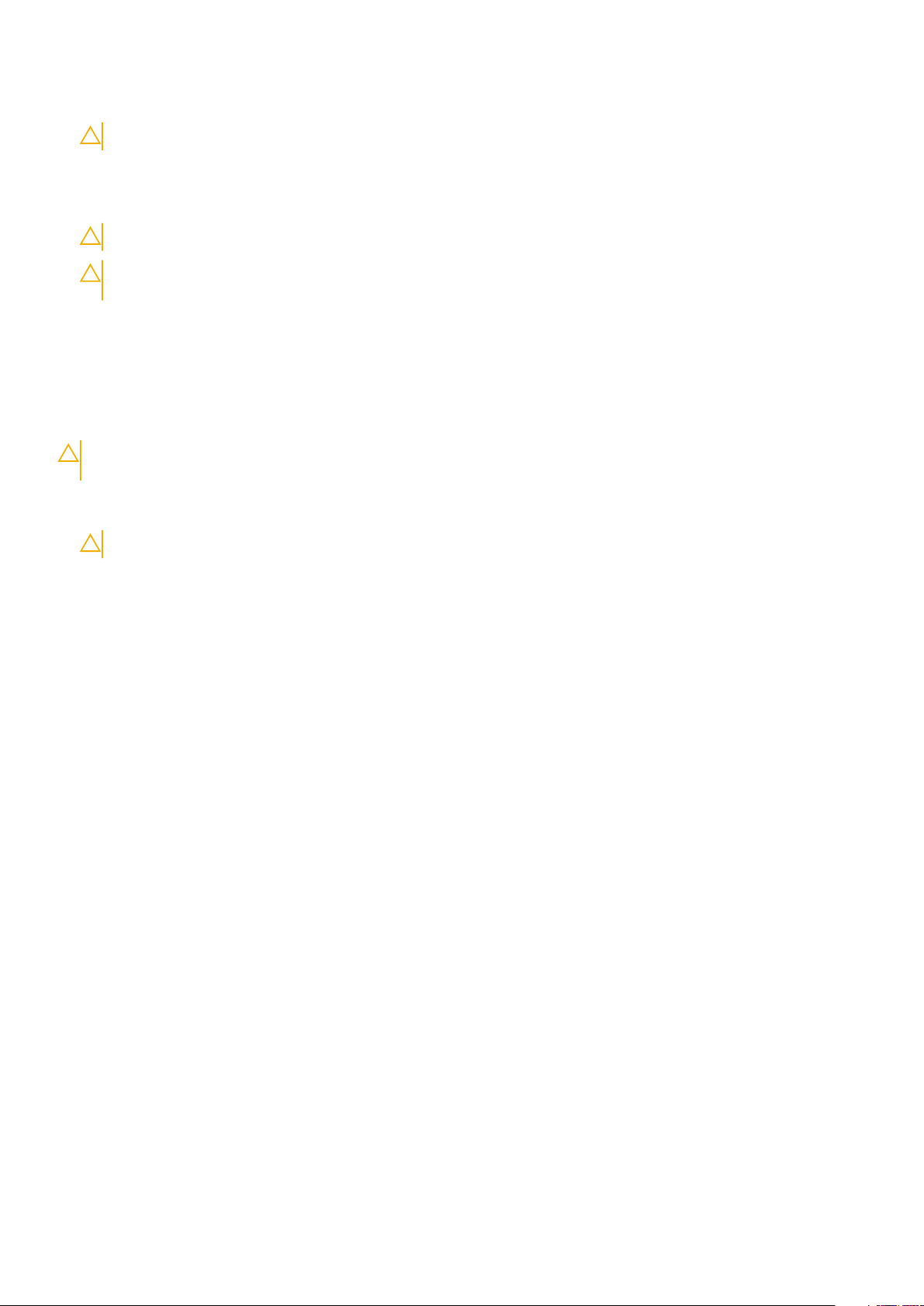
4. Iskopčajte sve mrežne kabele iz računala (ako su priključeni).
OPREZ: Ako je računalo opremljeno priključkom RJ45, odspojite mrežni kabel tako da ga prvo iskopčate iz računala.
5. Odspojite računalo i sve priključene uređaje iz svih električnih izvora napajanja.
6. Otvorite zaslon.
7. Pritisnite i držite gumb za uključivanje za pet sekunda kako biste uzemljili matičnu ploču.
OPREZ: Kako biste se zaštitili od strujnog udara, prije koraka br. 8 iskopčajte računalo iz zidne utičnice.
OPREZ: Kako biste izbjegli elektrostatičko pražnjenje, uzemljite se koristeći ručnu traku za uzemljenje ili povremeno
dotaknite neobojenu metalnu površinu dok istovremeno dodirujete priključak na stražnjoj strani računala.
8. Uklonite sve umetnute ExpressCard ili Smart kartice iz odgovarajućih utora.
Nakon rada na unutrašnjosti računala
Nakon što ste završili bilo koji postupak zamjene, prije uključivanja računala provjerite jeste li priključili sve vanjske uređaje, kartice, kabele
itd.
OPREZ: Kako biste izbjegli oštećivanje računala, koristite isključivo bateriju namijenjenu za dotično Dell računalo.
Nemojte koristiti baterije koje su namijenjene za druga Dell računala.
1. Priključite sve vanjske uređaje, kao što je replikator ulaza ili medijska baza i ponovno postavite sve kartice, kao što je ExpressCard.
2. Priključite sve telefonske ili mrežne kabele na svoje računalo.
OPREZ: Kako biste priključili mrežni kabel, prvo ga priključite u mrežni uređaj, a zatim u računalo.
3. Priključite svoje računalo i sve priključene uređaje na njihove izvore električnog napajanja.
4. Uključite računalo.
Radovi na vašem računalu
7
Page 8
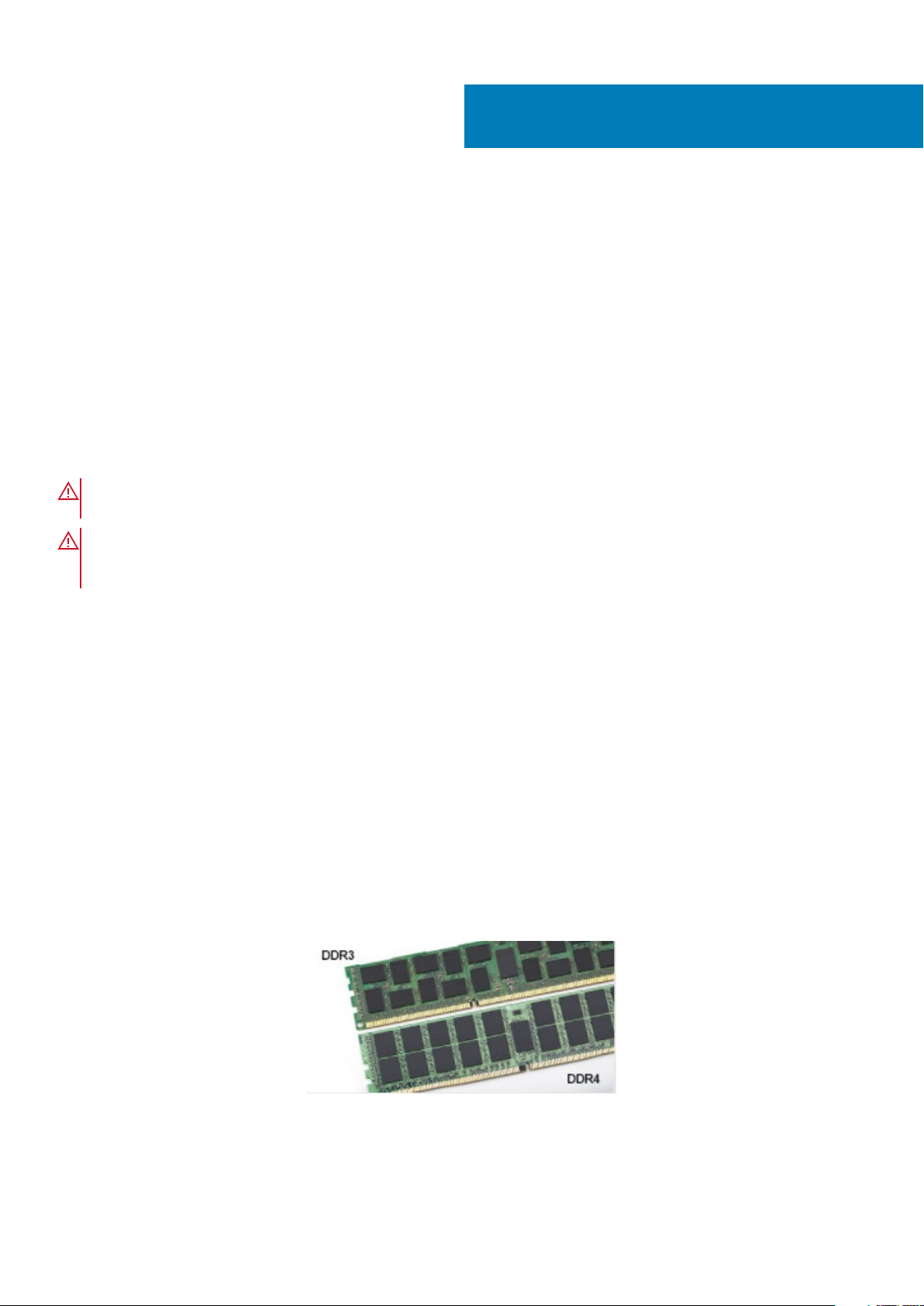
Tehnologija i komponente
Ovo poglavlje navodi tehnologiju i komponente dostupne u sustavu.
Teme:
• Adapter za napajanje
• DDR4
• HDMI 1.4
• USB značajke
• USB vrsta C
Adapter za napajanje
Ovo prijenosno računalo isporučuje se s valjkastim utikačem od 7,4 mm i adapterom napajanja od 90 W ili 130 W.
UPOZORENJE: Kada kabel adaptera za napajanje isključujute iz računala, prihvatite utikač, a ne kabel, i čvrsto ali lagano
povucite kako se kabel ne bi oštetio.
UPOZORENJE: Strujni adapter radi sa svim vrstama električnih utičnica. Međutim, u različitim se državama koriste
različiti priključci i električni razdjelnici. Korištenje nekompatibilnog kabela ili neispravno priključivanje kabela na
višestruki priključak ili električnu utičnicu može uzrokovati požar ili kvar na uređaju.
2
DDR4
Memorija DDR4 (Double Data Rate Fourth Generation = dvostruka brzina podataka četvrte generacije) brži je nasljednik tehnologija DDR2 i
DDR3 te omogućuje kapacitet do 512 GB, u usporedbi s maksimalno 128 GB po DIMM-u za DDR3. DDR4 sinkrona memorija s dinamičkim
izravnim pristupom opremljena je različitim ključevima od SDRAM i DDR memorije kako bi se spriječilo da korisnici na sustav instaliraju
pogrešnu vrstu memorije.
DDR4 zahtijeva 20 posto manje ili samo 1,2 volta, u usporedbi s memorijom DDR3, čiji rad zahtijeva 1,5 volta električne struje. DDR4 također
podržava novi način rada s dubinskim isključivanjem koji omogućuje da glavni uređaj prijeđe u stanje čekanja bez osvježavanja memorije.
Način rada s dubinskim isključivanjem trebao bi smanjiti potrošnju energije u stanju čekanja za 40 do 50 posto.
DDR4 pojedinosti
Između memorijskih modula DDR3 i DDR4 postoje suptilne razlike, a koje su navedene u nastavku.
Razlika u urezu za ključ
Urez za ključ na modulu DDR4 nalazi se na različitoj lokaciji u odnosu na modul DDR3. Oba se ureza nalaze na rubu umetanja, ali lokacija
ureza na modulu DDR4 nešto je drugačija kako bi se spriječila ugradnja modula na nekompatibilnu ploču ili platformu.
Slika 1. Razlika u urezu
Veća debljina
Moduli DDR4 nešto su deblji od modula DDR3 kako bi omogućili više slojeva signala.
8 Tehnologija i komponente
Page 9
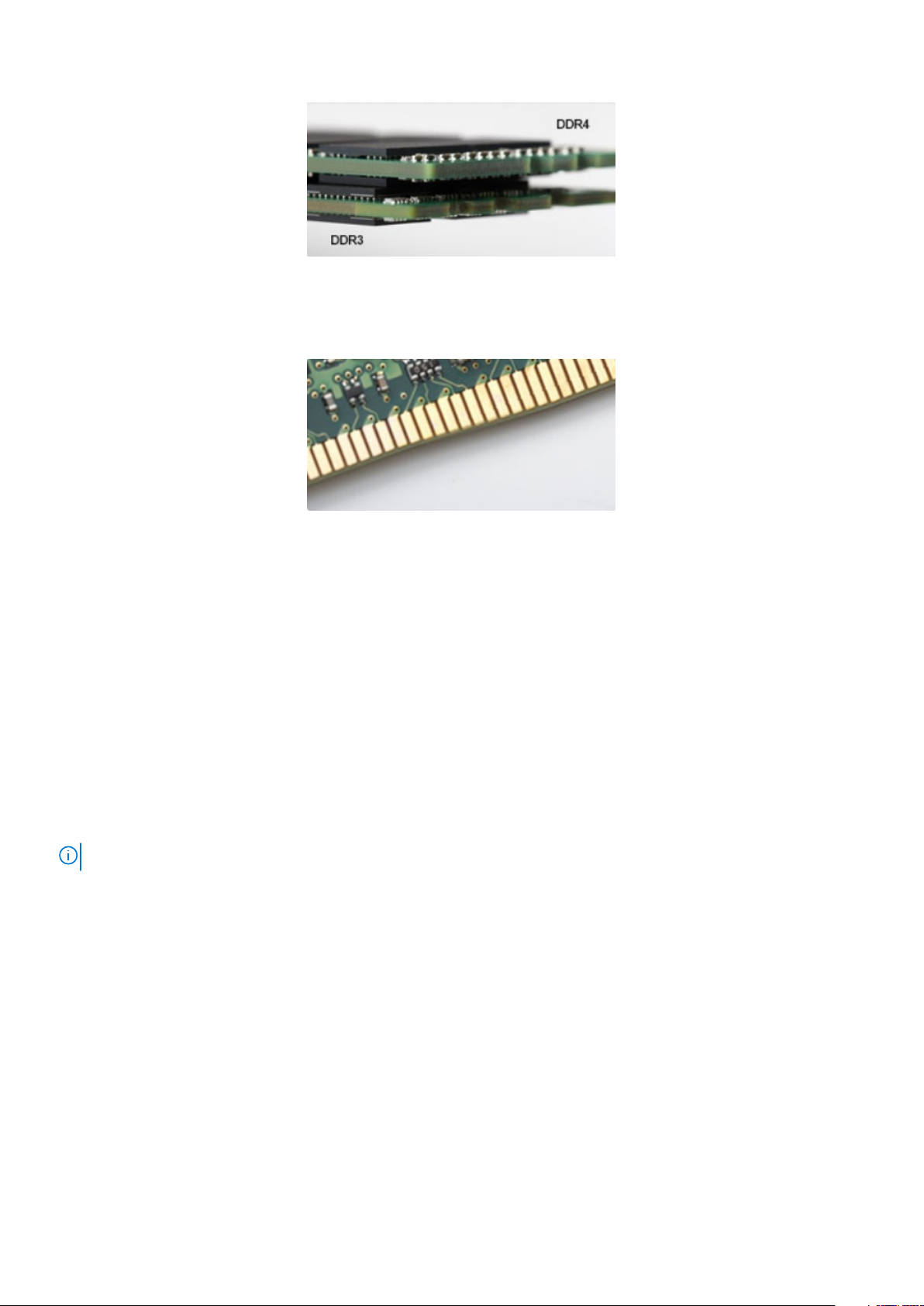
Slika 2. Razlika u debljini
Zakrivljeni rub
Moduli DDR4 imaju zakrivljeni rub koji pomaže pri umetanju i smanjuje opterećenja PCB-a tijekom ugradnje memorije.
Slika 3. Zakrivljeni rub
Memorijske pogreške
Memorijske pogreške na sustavu prikazuju novu šifru kvara UKLJUČENO-TREPERENJE-TREPERENJE ili UKLJUČENO-TREPERENJEUKLJUČENO. Ako dođe do kvara cjelokupne memorije, LCD se ne uključuje. Riješite probleme za mogući kvar memorije isprobavanjem
poznatih dobrih memorijskih modula u priključcima za memoriju na dnu sustava ili ispod tipkovnice, kao u nekim prijenosnim sustavima.
HDMI 1.4
Ova tema objašnjava što je HDMI 1.4 te navodi njegove značajke i prednosti.
HDMI (High-Definition Multimedia Interface, multimedijsko sučelje visoke definicije) industrijski je podržano, nekomprimirano, potpuno
digitalno audio/video sučelje. HDMI omogućuje sučelje između bilo kojih kompatibilnih digitalnih audio/video izvora, kao što je DVD
reproduktor ili A/V prijemnik i kompatibilan audio i/ili video monitor, primjerice digitalni televizor (DTV). Namijenjeno je za primjenu na HDMI
televizorima i DVD reproduktorima. Primarna su prednost smanjenje broja kabela i odredbe o zaštiti sadržaja. HDMI podržava standardni,
poboljšani ili video visoke definicije te višekanalni digitalni zvuk putem samo jednog kabela.
NAPOMENA: HDMI 1.4 osigurava 5.1 kanalnu audio podršku.
Značajke HDMI 1.4
• HDMI Ethernet kanal - dodaje umrežavanje velike brzine na HDMI poveznicu, omogućavajući korisnicima da potpuno iskoriste njihove
uređaje s omogucenim IP bez odvajanja Ethernet kabela
• Kanal za audio vraćanje - Omogućuje HDM povezane TV s ugrađenim radiom za slanje audio podataka „upstreamom” u surround
audio sustav, eliminirajući potrebu za odvojenim audio kabelom
• 3D - Definira ulaz/izlaz protokole za glavne 3D video formate, utirući put za pravo 3D igranje i 3D kućne aplikacije
• Vrsta sadržaja - Signaliziranje vrste sadržaja u stvarnom vremenu između zaslona i uređaja izvora, omogućavanje TV za optimizaciju
postavki slike na temelju vrste sadržaja
• Dodatni prostor za boju - dodaje podršku za dodatne modele boja koji se koriste u fotografijama i računalnoj grafici.
• 4K podrška – Omogućuje razlučivosti videozapisa puno veće od 1080p i podržava najnoviju generaciju zaslona koji koriste digitalni kino
sustavi u mnogim komercijalnim kinima.
• HDMI Micro priključak - Novi, manji priključak za telefone i druge prijenosne uređaje, podržava video razlučivost do 1080p
• Automatski sustav za spajanje - Novi kabeli i priključci za automatske video sustave, dizajnirani da zadovolje zahtjeve nadziranja
okoline tijekom davanja prave HD kvalitete
Tehnologija i komponente
9
Page 10
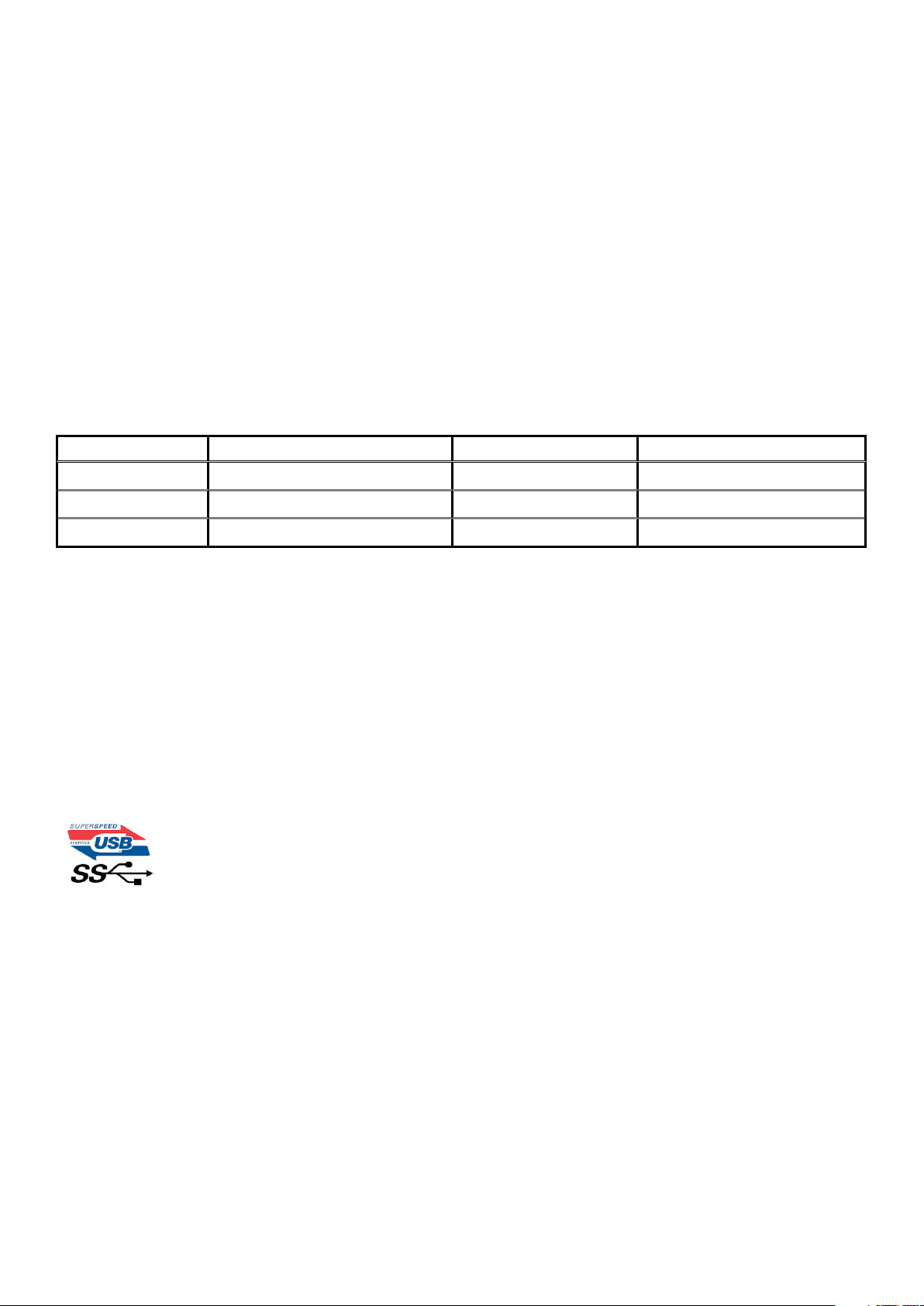
Prednosti HDMI
• Kvaliteta HDMI prijenosa nekomprimiranih digitalnih audio i video za najvišu, najoštriju kvalitetu slike.
• Niski troškovi HDMI osiguravaju kvalitetu i funkcionalnost digitalnog sučelja istovremeno podržavajući nekomprimirane video formate u
jednostavnom, ekonomičnom značenju
• Audio HDMI podržava više audio formata od standardnog stereo do višekanalnog surround zvuka
• HDMI kombinira video i višekanalni audio u jednom kabelu, eliminirajući trošak, kompleksnost i pomutnju više kabela korištenih u A/V
sustavima
• HDMI podržava komunikaciju između video izvora (poput DVD svirača) i DTV, omogućavajući novu funkcionalnost
USB značajke
Univerzalna serijska sabirnica, ili USB, predstavljena je 1996. Značajno je pojednostavila povezivanje glavnih računala s perifernim uređajima
poput miševa, tipkovnica, vanjskih pogona i pisača.
Brzo pregledajmo evoluciju USB-a prema tablici u nastavku.
Tablica 1. USB evolucija
Tip Brzina prijenosa podataka Kategorija Godina uvođenja
USB 2.0 480 Mbps High Speed 2000.
USB 3.0/USB 3.1 Gen 1 5 Gbps Super Speed 2010.
USB 3.1 Gen 2 10 Gbps Super Speed 2013
USB 3.0/USB 3.1 Gen 1 (SuperSpeed USB)
USB 2.0 već je godinama prihvaćen kao standard sučelja u računalnom svijetu s otprilike 6 milijardi prodanih uređaja, no potreba za brzinom
i dalje raste uz sve brži računalni hardver i sve veće zahtjeve propusnosti. USB 3.0/USB 3.1 Gen 1 konačni je odgovor na zahtjeve
potrošača i teoretski je 10 puta brži od prethodnika. Ukratko, značajke sučelja USB 3.1 Gen 1 su sljedeće:
• Veće brzine prijenosa (do 5 Gbps)
• Povećana maksimalna snaga sabirnice i povećana struja uređaja bolje služe uređajima koji više troše
• Nove značajke upravljanja napajanjem
• Puni dupli prijenos podataka i podrška novim vrstama prijenosa
• Kompatibilnost s USB 2.0
• Novi priključci i kabeli
Temama u nastavku obuhvaćena su najčešće postavljana pitanja u vezi USB 3.0/USB 3.1 Gen 1 standarda.
Brzina
Trenutno su najnovijim specifikacijama za USB 3.0/USB 3.1 Gen 1 definirana 3 načina brzine. To su Super-Speed, Hi-Speed i Full-Speed.
Novi način SuperSpeed ima brzinu prijenosa od 4,8 Gbps. Dok su u specifikacijama zadržani USB načini Hi-Speed i Full-Speed, poznati kao
USB 2.0 odnosno 1.1, sporiji načini i dalje rade na 480 Mbps odnosno 12 Mbps te su zadržani da bi se održala kompatibilnost sa starijim
verzijama.
USB 3.0/USB 3.1 Gen 1 postiže mnogo bolje performanse primjenom tehničkih izmjena navedenih u nastavku:
• Dodatna fizička sabirnica koji se dodaje paralelno s postojećom USB 2.0 sabirnicom (pogledajte na slici u nastavku).
• USB 2.0 je prethodno imao četiri žice (napajanje, uzemljenje i par za diferencijalne podataka); USB 3.0/USB 3.1 Gen 1 dodaje još dva
para za diferencijalne signale (primanje i slanje) za kombinaciju od ukupno osam priključaka u priključcima i kablovima.
• USB 3.0/USB 3.1 Gen 1 koristi dvosmjerno podatkovno sučelje umjesto poludupleksa sučelja USB 2.0. To omogućuje deseterostruko
povećanje teoretske propusnosti.
10
Tehnologija i komponente
Page 11
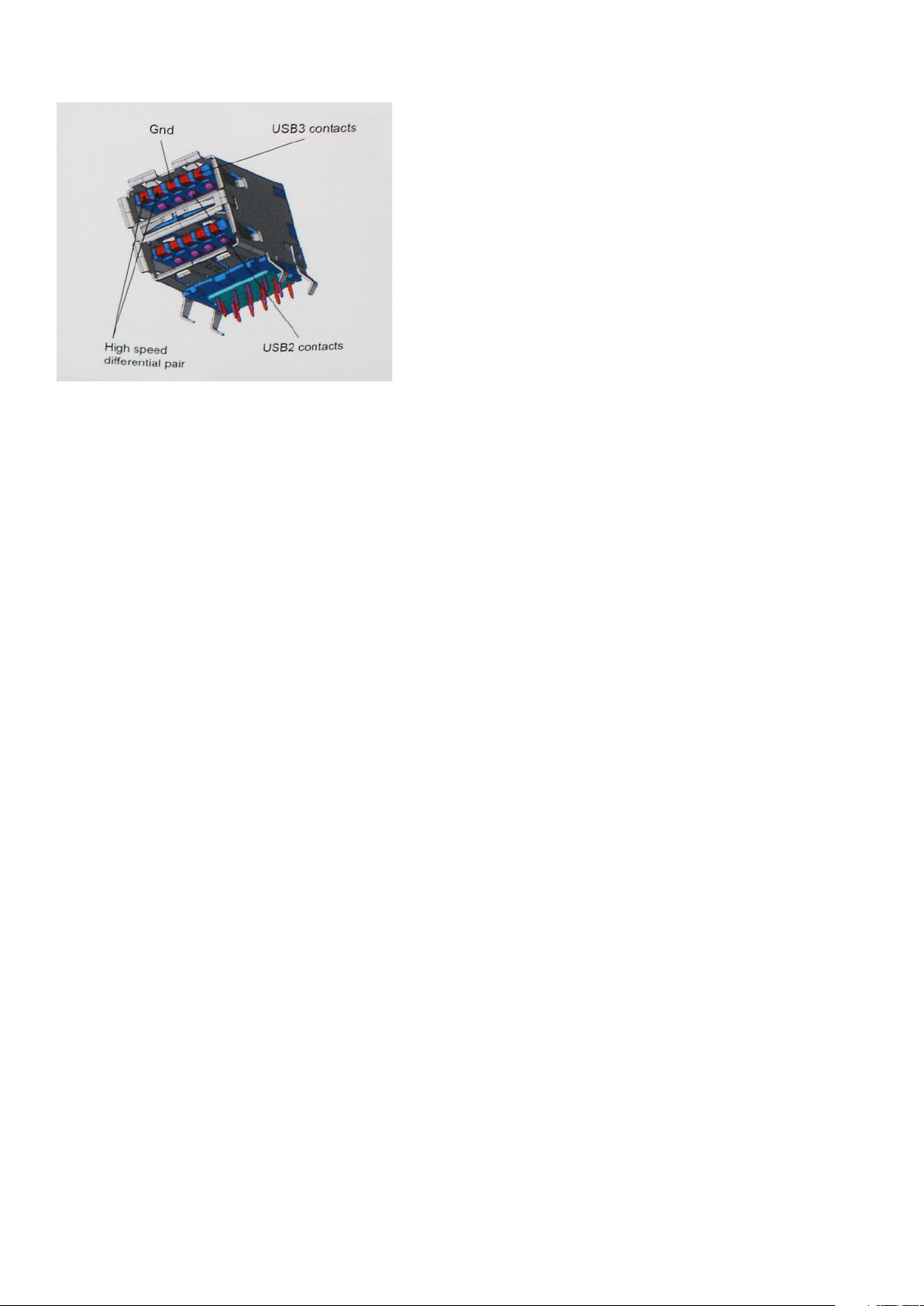
Uz sve veće zahtjeve za prijenos podataka zahvaljujući video sadržaju visoke definicije, uređajima za pohranu od terabajta, digitalnim
fotoaparatima s velikim brojem piksela itd., USB 2.0 može biti prespor. Nadalje, USB 2.0 veza ne može se ni približiti teoretskom
maksimalnom protoku od 480 Mbps, zbog čega je prijenos podataka pri brzini od 320 Mbps (40 MB/s) stvarni maksimum. Slično tome,
veza USB 3.0/USB 3.1 Gen 1 nikad neće postići 4,8 Gb/s. Vjerojatno možemo očekivati stvarnu maksimalnu brzinu od 400 MB/s s fiksnim
troškovima. Uz tu brzinu, USB 3.0/USB 3.1 Gen 1 bolji je 10 puta od sučelja USB 2.0.
Aplikacije
USB 3.0/USB 3.1 Gen 1 otvara više prometnica i uređajima pruža više prostora za bolje korisničko iskustvo. Dok je ranije USB video bio
jedva podnošljiv (iz perspektive maksimalne razlučivosti, latencije i kompresije videozapisa), lako je zamisliti da bi uz 5 – 10 puta veću
dostupnu propusnost i USB video rješenja trebala raditi toliko bolje. Jednostruki DVI zahtijeva protok od gotovo 2 Gbps. Dok je brzina od
480 Mbps bila ograničavajuća, 5 Gbps više nego obećava. Uz obećanu brzinu od 4,8 Gbps, taj će se standard naći i u nekim proizvodima
koji ranije nisu bili dio USB svijeta, poput eksternih RAID sustava za pohranu.
U nastavku su navedeni neki od dostupnih SuperSpeed USB 3.0/USB 3.1 Gen 1 proizvoda:
• Vanjska radna površina USB 3.0/USB 3.1 Gen 1 tvrdih diskova
• Prijenosni USB 3.0/USB 3.1 Gen 1 tvrdi diskovi
• USB 3.0/USB 3.1 Gen 1 priključne stanice i adapteri
• USB 3.0/USB 3.1 Gen 1 memorijski pogoni i čitači
• USB 3.0/USB 3.1 Gen 1 elektronički diskovi
• USB 3.0/USB 3.1 Gen 1 RAID sustavi
• Optički medijski pogoni
• Multimedijski uređaji
• Umrežavanje
• USB 3.0/USB 3.1 Gen 1 kartice adaptera i koncentratori
Kompatibilnost
Dobra je vijest da je USB 3.0/USB 3.1 Gen 1 pažljivo planiran od početka na način da se može upotrebljavati paralelno uz USB 2.0. Prije
svega, dok USB 3.0/USB 3.1 Gen 1 specificira nove fizičke veze i kabele kako bi se mogle iskoristiti mogućnosti više brzine novog
protokola, sam priključak ostaje istog pravokutnog oblika uz četiri kontakta USB 2.0 na istim mjestima kao i prije. Na kabelima USB
3.0/USB 3.1 Gen 1 nalazi se pet novih priključaka za nezavisno primanje i prijenos podataka, koji su u kontaktu samo kada su priključeni na
odgovarajući SuperSpeed USB priključak.
Windows 8/10 donosi izvornu podršku za USB 3.1 Gen 1 kontrolere. To se razlikuje od prethodnih verzija sustava Windows, koje i dalje
zahtijevaju zasebne upravljačke programe za USB 3.0/USB 3.1 Gen 1 kontrolere.
Microsoft je najavio da će Windows 7 imati podršku za USB 3.1 Gen 1, možda ne u prvom izdanju, nego putem servisnih paketa ili
ažuriranja. Nije nezamislivo da će nakon uspješnog uvođenja podrške za USB 3.0/USB 3.1 Gen 1 u sustavu Windows 7 podrška za
SuperSpeed biti uvedena i u sustav Vista. Microsoft je to potvrdio izjavom da većina njegovih partnera dijele mišljenje da Vista također
treba podržavati USB 3.0/USB 3.1 Gen 1.
Tehnologija i komponente
11
Page 12
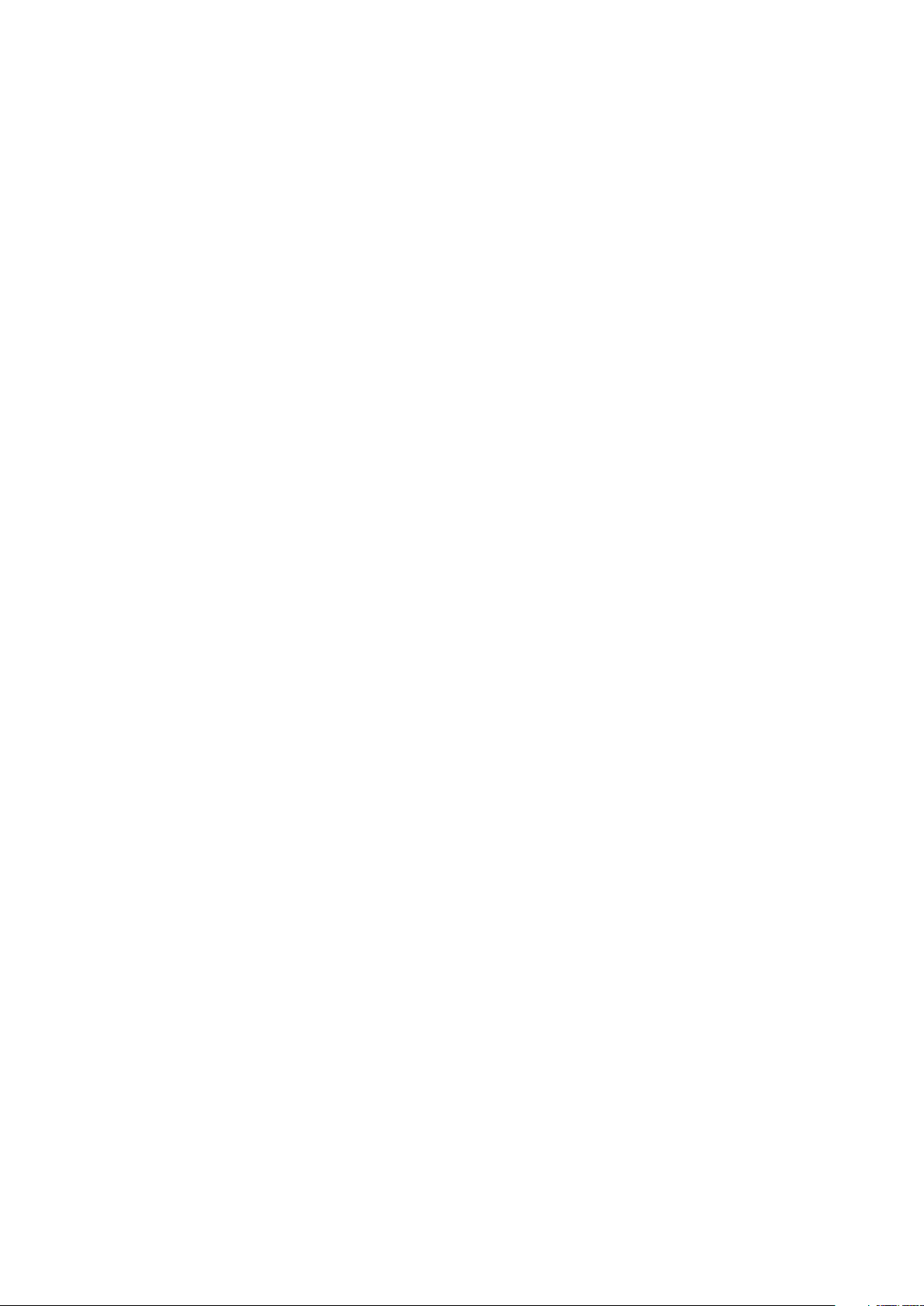
Prednosti priključka DisplayPort putem USB-a vrste C
• Pune audio/video (A/V) performanse DisplayPort priključka (do 4K pri 60 Hz)
• SuperSpeed USB (USB 3.1) podaci
• Promjenjiva orijentacija utikača i smjer kabela
• Kompatibilnost s ranijim verzijama za VGA, DVI uz adaptere
• Podržava HDMI 2.0a i kompatibilan je s ranijim verzijama
USB vrsta C
USB vrste C je novi, tanki fizički priključak. Sam priključak podržava razne nove USB standarde kao što su USB 3.1 i USB napajanje (USB
PD).
Alternativni način rada
USB vrste C predstavlja novi standard priključka koji je vrlo mali. Njegova veličina je oko jedne trećine starog USB utikača vrste A. To je
standard za jedan priključak koji može koristiti svaki uređaj. Priključci USB vrste C mogu podržavati više različitih protokola uz
pomoć “alternativnih načina rada” koji omogućavaju upotrebu adaptera s HDMI, VGA, DisplayPort ili drugih vrsta izlaza iz samo jednog USB
priključka
USB napajanje
USB PD tehnički podaci slični su kao za USB vrste C. Trenutno, pametni telefoni, tableti i drugi mobilni uređaji često koriste USB priključak
za punjenje. USB 2.0 priključak može osigurati snagu od 2,5 W – on će puniti mobilni telefon i to je sve što može. Za prijenosno računalo
može biti potrebno i do 60 W, primjerice. Tehnički podaci za USB napajanje povećavaju tu snagu na 100 W. Veza je dvosmjerna i takav
uređaj može slati i primati napajanje preko tog priključka. Također se to napajanje može osigurati uz istodobni prijenos podataka s uređaja
preko tog priključka.
To je praktično znači kraj svih namjenskih i zaštićenih kabela za punjenje prijenosnih računala jer sada se sve može puniti preko standardnog
USB priključka. Prijenosno računalo od sada možete napajati preko jednoga od onih prijenosnih baterijskih modula koje koristite za punjenje
pametnih telefona i drugih prijenosnih uređaja. Prijenosno računalo može se ukopčati u vanjski zaslon koji je povezan s kabelom za napajanje
i taj će vanjski zaslon puniti prijenosno računalo dok god je ono spojeno na vanjski zaslon – i sve to možete obaviti preko jednog USB
priključka vrste C. Da biste to mogli iskoristiti, uređaj i kabel moraju podržavati USB napajanje (USB Power Delivery). To što imate USB
priključak vrste C ne znači samo po sebi da on to može i učiniti.
USB vrste C i USB 3.1
USB 3.1 novi je USB standard. Teoretska propusnost za USB 3 je 5 Gb/s, dok za USB 3.1 Gen2 iznosi 10 Gb/s. To je dvostruko veća
propusnost i brzina je jednaka Thunderbolt priključku prve generacije. USB vrste C nije isti priključak kao USB 3.1. USB vrste C predstavlja
samo oblik priključka, ali tehnologija s kojom radi može biti USB 2 ili USB 3.0. Zapravo, N1 Android tablet tvrtke Nokia koristi USB priključak
vrste C, ali tehnologija koju koristi je USB 2.0 – nije čak ni USB 3.0. Međutim, te su tehnologije međusobno tijesno povezane.
12
Tehnologija i komponente
Page 13
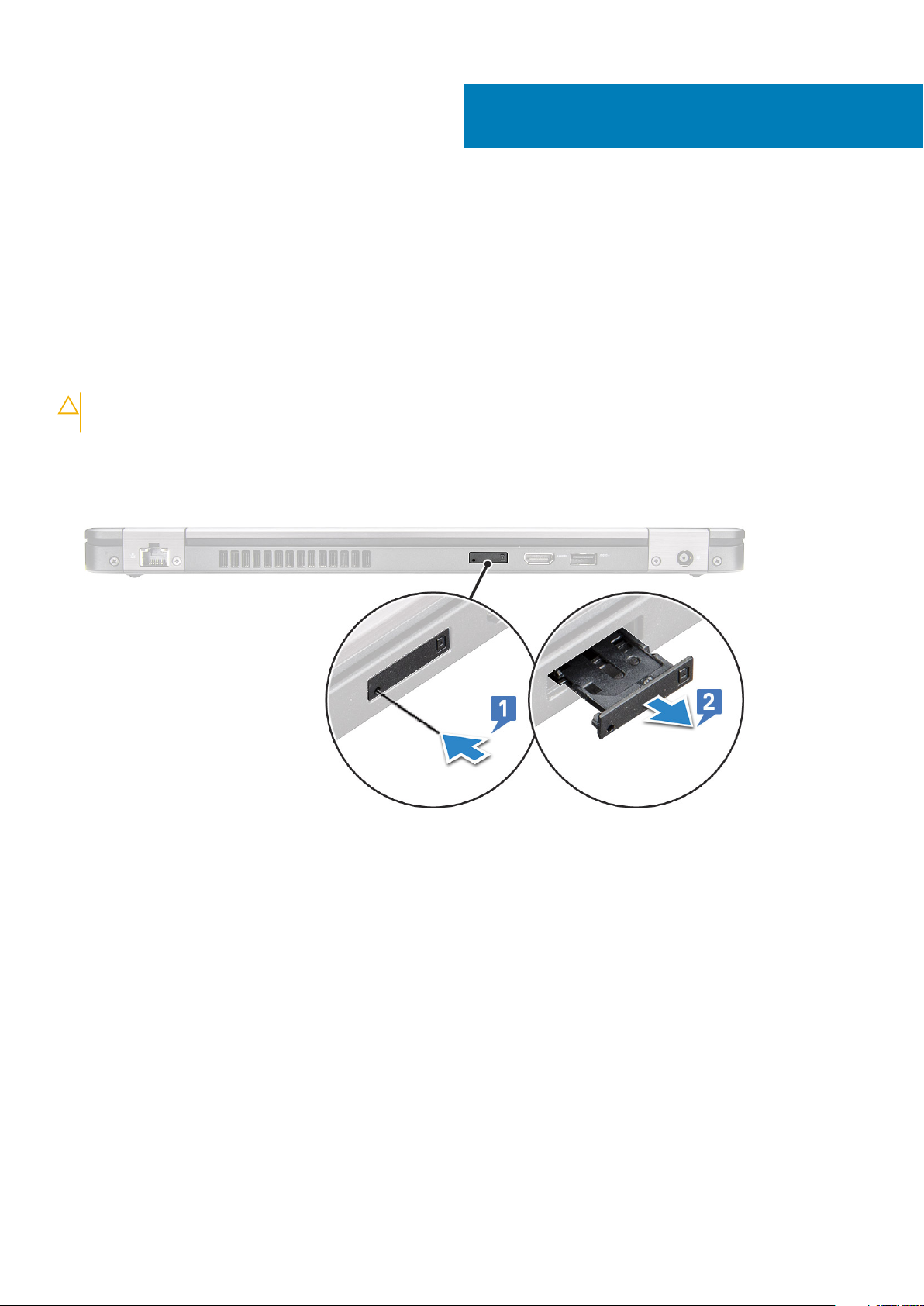
3
Rastavljanje i ponovno sastavljanje
Ploča kartice za identifikaciju identiteta pretplatnika (SIM)
Uklanjanje kartice s modulom za identifikaciju pretplatnika
OPREZ: Uklanjanje SIM kartice iz uključenog računala može dovesti do gubitka podataka ili oštećenja kartice. Provjerite
je li računalo isključeno ili jesu li mrežne veze onemogućene.
1. Umetnite spajalicu ili alat za uklanjanje SIM kartice u otvor na ladici SIM kartice [1].
2. Povucite ladicu SIM kartice za uklanjanje [2].
3. Uklonite SIM karticu iz ladice SIM kartice.
4. Gurajte SIM karticu u ladicu sve dok ne nasjedne na mjesto.
Ugradnja kartice identiteta pretplatnika
1. Umetnite spajaicu za papir ili alat za uklanjanje SIM kartice u otvor [1].
2. Povucite ladicu SIM kartice za uklanjanje [2].
3. Postavite SIM karticu na ladicu SIM kartice.
4. Gurajte ladicu SIM kartice u utor dok ne sjedne na mjesto. .
SD kartica—opcijska
SD kartica je opcijska komponenta. SD karticu ćete vidjeti samo u sustavima isporučenima s WWAN karticom.
Uklanjanje SD kartice – WWAN modeli
1. Slijedite upute u odlomku Prije rada na unutrašnjosti računala.
2. Gurnite SD karticu tako da iskoči iz svog utora [1] i zatim je izvadite iz sustava [2].
Rastavljanje i ponovno sastavljanje 13
Page 14
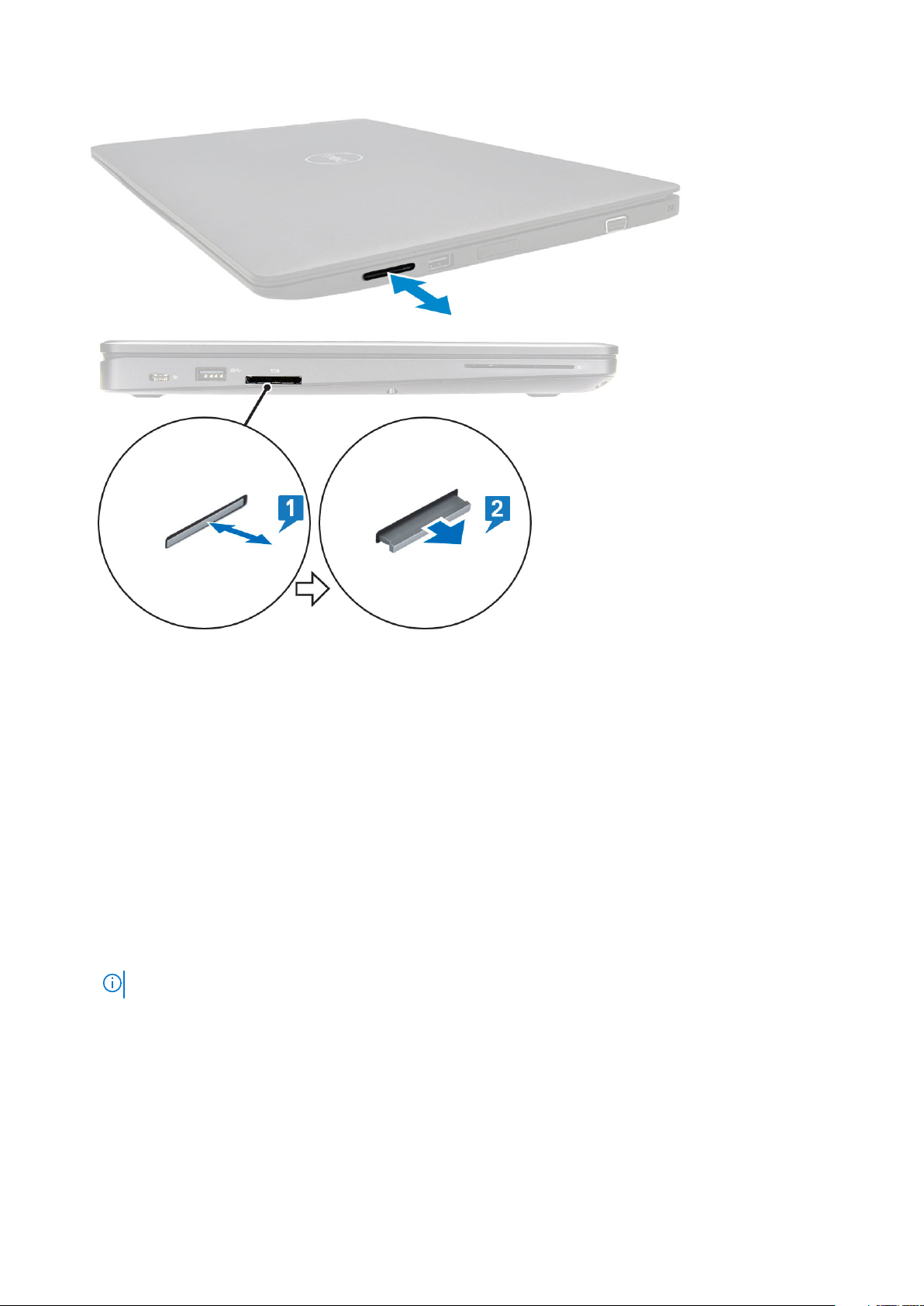
Ugradnja SD kartice – WWAN modeli
1. Gurajte SD karticu u njen utor dok ne sjedne uz karakteristični zvuk.
2. Slijedite upute u odlomku Nakon rada na unutrašnjosti računala.
Poklopac kućišta
Uklanjanje poklopca kućišta
1. Slijedite postupke u poglavlju Prije rada na unutrašnjosti računala.
2. Za uklanjanje poklopca kućišta:
a. Otpustite 8 pričvrsnih vijaka (M2,0x6) koji pričvršćuju poklopac kućišta na sustav [1].
b. Odvojite poklopac kućišta s udubljenja na gornjem rubu [2] i nastavite ga izdizati duž vanjskih stranica poklopca kućišta u smjeru
kazaljke na satu kako bi oslobodili poklopac kućišta.
NAPOMENA: Upotrijebite plastičnu polugu da biste poklopac kućišta odvojili od rubova.
14 Rastavljanje i ponovno sastavljanje
Page 15

c. Podignite poklopac kućišta i uklonite ga s računala.
Rastavljanje i ponovno sastavljanje
15
Page 16
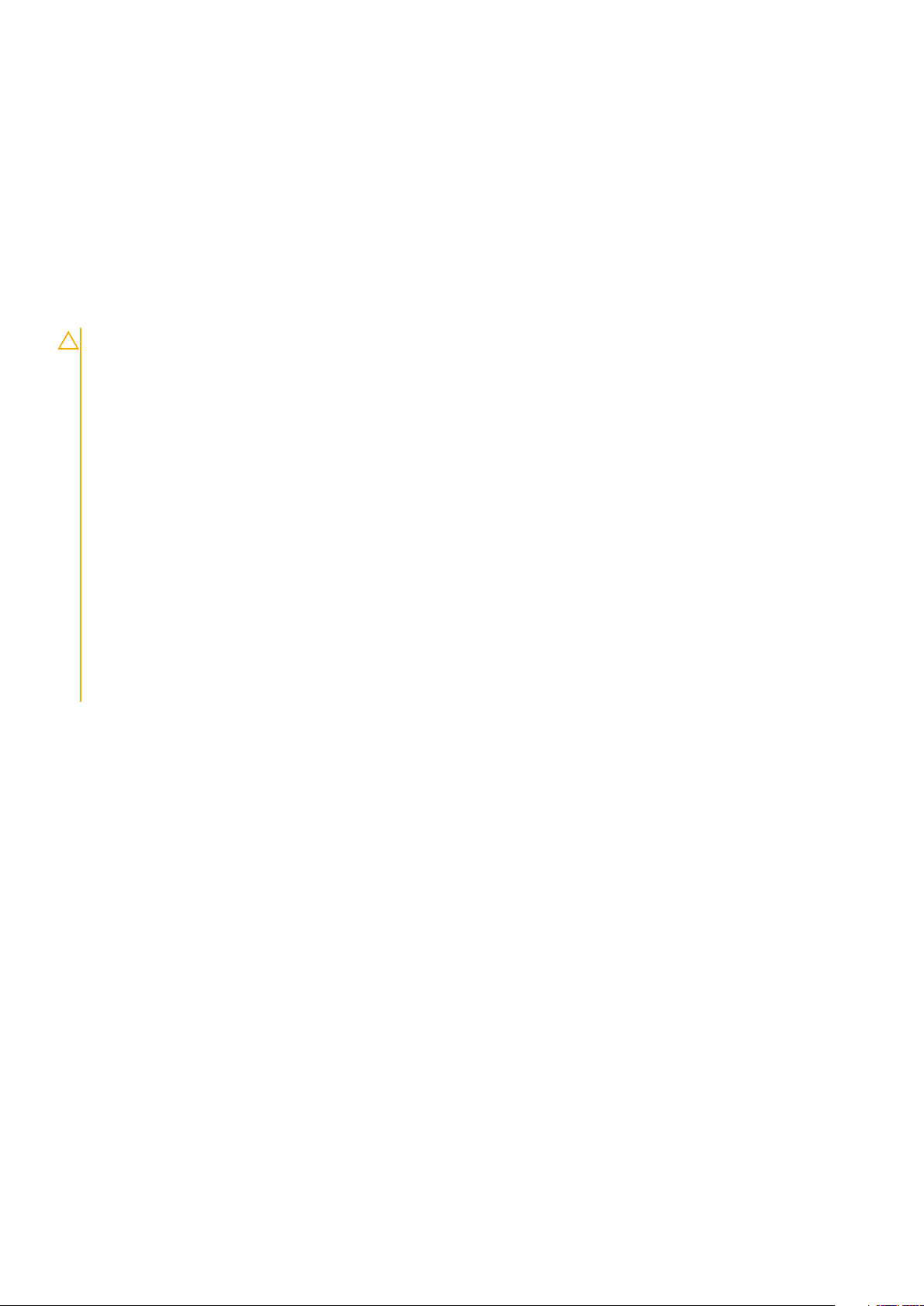
Ugradnja poklopca kućišta
1. Postavite poklopac kućišta i poravnajte ga s otvorima za vijke na sustavu i pritisnite strane poklopca kućišta.
2. Pritegnite 8 (M2,0x6) pričvrsnih vijaka kako biste pričvrstili poklopac kućišta na sustav.
3. Slijedite upute u odlomku Nakon rada na unutrašnjosti računala.
Baterija
Mjere opreza za litij-ionsku bateriju
OPREZ:
• Budite oprezni kada rukujete litij-ionskim baterijama.
• Ispraznite bateriju koliko god možete prije njezina uklanjanja iz sustava. To se može učiniti tako da odspojite strujni
adapter iz sustava kako biste omogućili da se baterija isprazni.
• Nemojte drobiti, bacati, trgati na komade ili probijati bateriju stranim tijelima.
• Bateriju nemojte izlagati visokim temperaturama ili rastavljati baterijske sklopove i ćelije.
• Nemojte pritiskati površinu baterije.
• Nemojte savijati bateriju.
• Ne koristite bilo kakav alat za izdizanje baterije.
• Pobrinite se da se niti jedan vijak prilikom servisiranja ovog uređaja ne izgubi ili zametne, kako biste spriječili slučajno
puknuće ili oštećenje baterije i drugih komponenti sustava.
• Ako se baterija zaglavi u uređaju zbog nabreknuća, nemojte ju pokušavati osloboditi jer probijanje, savijanje ili
drobljenje litij-ionske baterije može biti opasno. U takvom slučaju potražite pomoć i daljnje upute.
• Ako se baterija zaglavi u računalu zbog nabreknuća, nemojte je pokušavati osloboditi jer probijanje, savijanje ili
drobljenje litij-ionske baterije može biti opasno. U takvom slučaju obratite se za pomoć tehničkoj podršci tvrtke Dell.
Pogledajte https://www.dell.com/support.
• Uvijek kupujte originalne baterije od https://www.dell.com ili ovlaštenih Dellovih partnera i prodavača.
Uklanjanje baterije
1. Slijedite postupke u poglavlju Prije rada na unutrašnjosti računala.
2. Uklonite poklopac kućišta.
3. Za uklanjanje baterije:
a. Odspojite kabel baterije iz priključka na matičnoj ploči [1] i izvucite kabel iz usmjernog kanala.
b. Otpustite vijak M2x6 koji pričvršćuje bateriju za sustav [2].
c. Podignite i uklonite bateriju iz sustava [3].
16
Rastavljanje i ponovno sastavljanje
Page 17
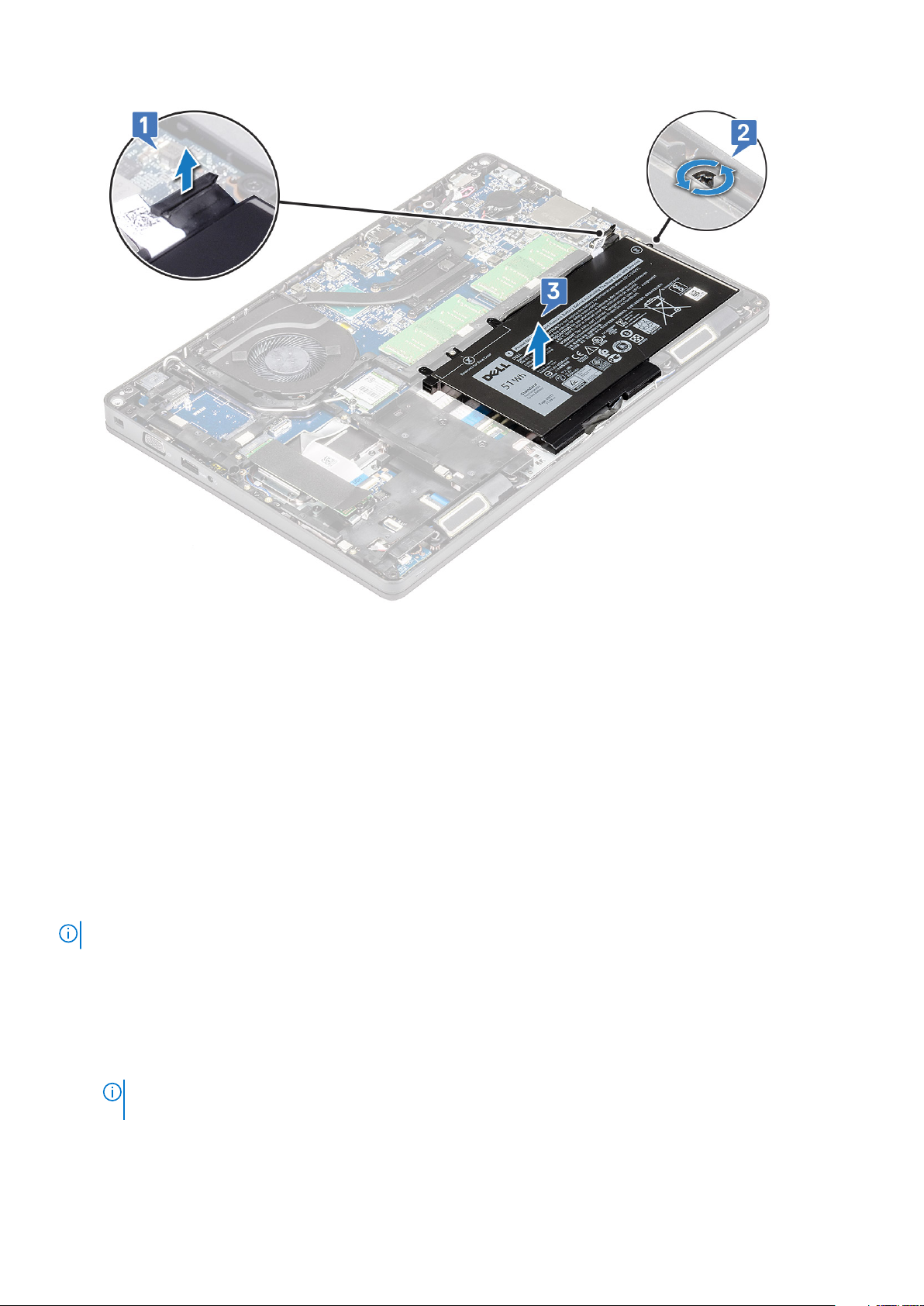
Ugradnja baterije
1. Umetnite bateriju u utor na sustavu.
2. Provucite kabel baterije kroz usmjerni kanal.
3. Pritegnite vijak M2x6 kako bi pričvrstili bateriju za sustav.
4. Priključite kabel baterije u priključak na matičnoj ploči.
5. Ugradite poklopac kućišta.
6. Slijedite upute u odlomku Nakon rada na unutrašnjosti računala.
SSD kartica - opcionalna
Uklanjanje SSD kartice
NAPOMENA: Sljedeći koraci se odnose na SATA M.2 2280 i PCIe M.2 2280
1. Slijedite postupke u poglavlju Prije rada na unutrašnjosti računala.
2. Uklonite:
a. poklopac kućišta
b. baterija
3. Za uklanjanje kartice pogona čvrstog stanja (SSD):
a. Odlijepite ljepljivu zaštitu kojom je pričvršćena SSD kartica [1].
NAPOMENA
u.
: Pažljivo uklonite prianjajući polietilenski film tako da se može ponovno koristiti na zamjenskom SSD-
b. Uklonite M2x3 vijak koji pričvršćuje SSD za sustav[2].
c. Izvucite i podignite SSD iz sustava [3].
Rastavljanje i ponovno sastavljanje
17
Page 18
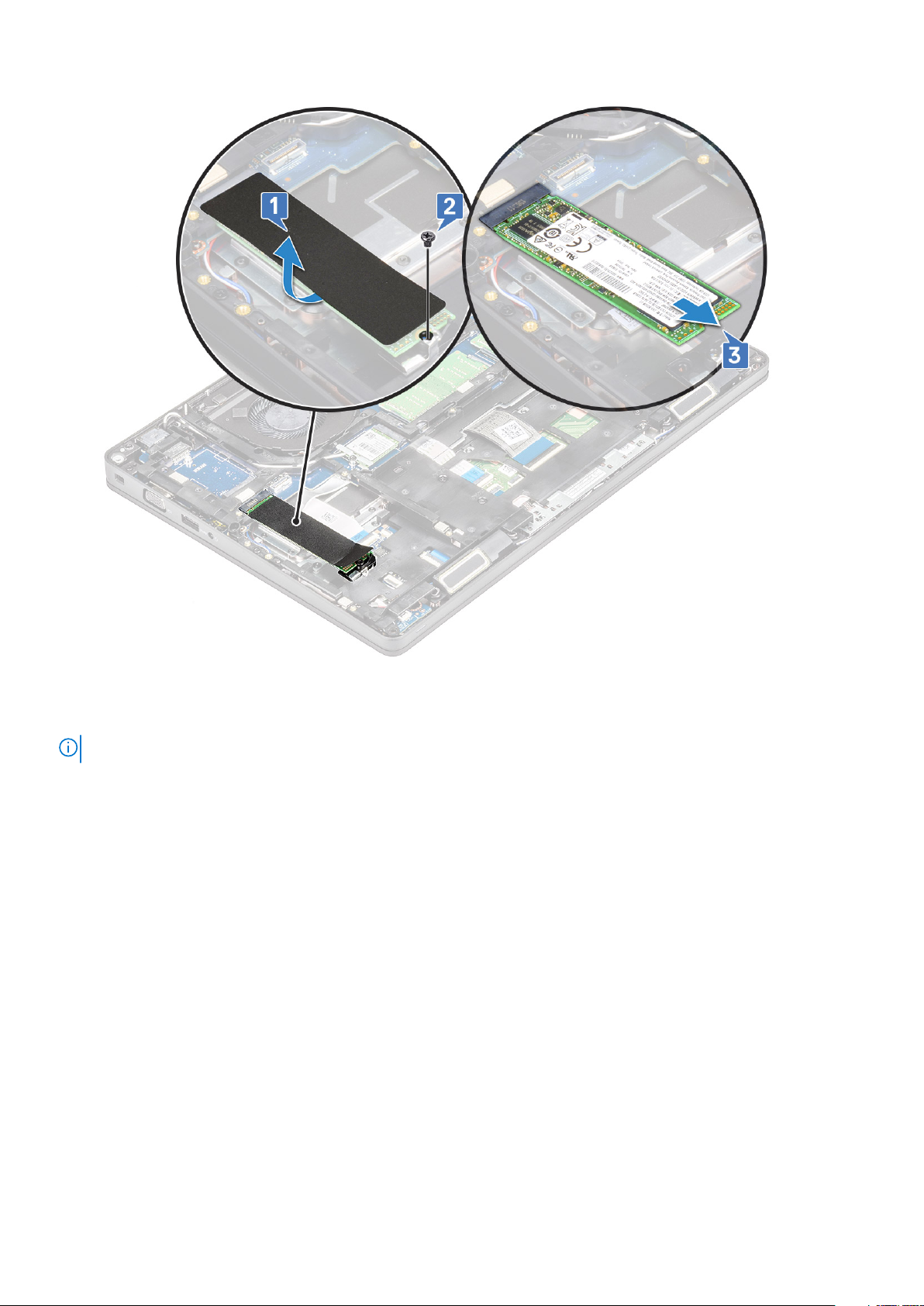
Ugradnja SSD kartice
NAPOMENA: Sljedeći postupak odnosi se na SATA M.2 2280 i PCIe M.2 2280
1. Umetnite SSD karticu u priključak na sustavu.
2. Ponovno postavite vijak M2*3 koji pričvršćuje SSD karticu na sustav.
3. Postavite plastični štitnik preko SSD-a.
4. Ugradite:
a. baterija
b. poklopac kućišta
5. Slijedite upute u odlomku Nakon rada na unutrašnjosti računala.
okvir SSD-a
Uklanjanje okvira SSD-a
1. Slijedite postupke u poglavlju Prije rada na unutrašnjosti računala.
2. Uklonite:
a. poklopac kućišta
b. baterija
c. SSD kartica
3. Uklanjanje okvira za SSD:
a. Uklonite vijak M2x3 koji pričvršćuje okvir SSD-a na sustav [1].
b. Podignite okvir SSD-a iz sustava [2].
18
Rastavljanje i ponovno sastavljanje
Page 19

Ugradnja okvira SSD-a
1. Postavite okvir SSD-a u utor na sustavu.
2. Ponovno pritegnite M2x3 vijak koji pričvršćuje okvir SSD-a za sustav.
3. Ugradite:
a. SSD kartica
b. baterija
c. poklopac kućišta
4. Slijedite upute u odlomku Nakon rada na unutrašnjosti računala.
Tvrdi pogon
Uklanjanje tvrdog pogona
1. Slijedite postupke u poglavlju Prije rada na unutrašnjosti računala.
2. Uklonite:
a. poklopac kućišta
b. baterija
3. Za uklanjanje tvrdog pogona:
a. Isključite kabel tvrdog pogona iz priključka na matičnoj ploči [1].
b. Uklonite četiri (M2 x 2,7) vijka koji pričvršćuju pogona tvrdog diska za sustav [2].
Rastavljanje i ponovno sastavljanje
19
Page 20

c. Podignite pogon tvrdog diska iz sustava.
Ugradnja tvrdog pogona
1. Umetnite tvrdi pogon u utor na sustavu.
2. Ponovno postavite četiri (M2 x 2,7) vijka kako biste pričvrstili tvrdog pogona na sustav .
3. Priključite kabel tvrdog pogona na priključak na matičnoj ploči.
20
Rastavljanje i ponovno sastavljanje
Page 21

4. Ugradite:
a. baterija
b. poklopac kućišta
5. Slijedite upute u odlomku Nakon rada na unutrašnjosti sustava.
Baterija na matičnoj ploči
Uklanjanje baterije sa matične ploče
1. Slijedite postupke u poglavlju Prije rada na unutrašnjosti računala.
2. Uklonite:
a. poklopac kućišta
b. baterija
3. Za uklanjanje baterije s matične ploče:
a. Odspojite kabel baterije na matičnoj ploči iz priključka na matičnoj ploči [1].
b. Podignite bateriju na matičnoj ploči kako biste je oslobodili iz ljepila i podignite je s matične ploče [2].
Ugradnja baterije na matičnoj ploči
1. Pričvrstite bateriju na matičnoj ploči na matičnu ploču.
2. Spojite kabel baterije matične ploče na priključak na matičnoj ploči.
3. Ugradite:
a. baterija
b. poklopac kućišta
4. Slijedite upute u odlomku Nakon rada na unutrašnjosti računala.
Rastavljanje i ponovno sastavljanje
21
Page 22

WLAN kartica
Uklanjanje WLAN kartice
1. Slijedite postupke u poglavlju Prije rada na unutrašnjosti računala.
2. Uklonite:
a. poklopac kućišta
b. baterija
3. Za uklanjanje WLAN kartice:
a. Uklonite vijak (M2x3) koji pričvršćuje nosač WLAN kartice za sustav [1].
b. Uklonite nosač WLAN kartice koji pričvršćuje WLAN antenske kabele [2].
c. Isključite WLAN antenske kabele iz priključaka na WLAN kartici [3].
d. Podignite i izvadite WLAN karticu iz priključka kao što je prikazano na slici [4].
OPREZ: Na matičnoj ploči ili kućištu je prianjajuća podloga koja pomaže učvrstiti bežičnu karticu na mjestu.
Prilikom uklanjanja bežične kartice iz sustava, pazite da ljepljivi jastučić ostane na okviru matične ploče/kućišta
tijekom postupka izdizanja. Ako ljepljivi jastučić uklonite iz sustava zajedno s bežičnom karticom, ponovno ga
zalijepite za sustav.
Ugradnja WLAN kartice
1. Umetnite WLAN karticu u priključak na matičnoj ploči.
2. Priključite WLAN antenske kabele na priključke na WLAN kartici.
3. Postavite nosač WLAN kartice i pričvrstite WLAN kabele.
4. Ponovno pritegnite M2x3 vijak kako bi pričvrstili WLAN karticu za sustav.
5. Ugradite:
22
Rastavljanje i ponovno sastavljanje
Page 23

a. baterija
b. poklopac kućišta
6. Slijedite upute u odlomku Nakon rada na unutrašnjosti računala.
WWAN kartica – izborno
Ona je opciona jer sustav se ne mora isporučiti s WWAN karticom.
Ugradnja WWAN kartice
1. Umetnite WWAN karticu u utor na sustavu.
2. Priključite WWAN antenske kabele na priključke na WWAN kartici.
3. Pritegnite vijak (M2X3) kako biste pričvrstili WWAN karticu na računalo.
4. Ugradite:
a. baterija
b. poklopac kućišta
5. Slijedite upute u odlomku Nakon rada na unutrašnjosti računala.
Uklanjanje WWAN kartice
1. Slijedite postupke u poglavlju Prije rada na unutrašnjosti računala.
2. Uklonite:
a. poklopac kućišta
b. baterija
3. Za uklanjanje WWAN kartice:
a. Isključite kabele WWAN antene iz priključaka na WWAN kartici [1].
b. Uklonite vijak M2x3 kojim je WWAN kartica pričvršćena na sustav [2].
c. Izvucite i podignite WWAN karticu iz sustava [3].
Rastavljanje i ponovno sastavljanje
23
Page 24

Memorijski moduli
Uklanjanje memorijskog modula
1. Slijedite postupke u poglavlju Prije rada na unutrašnjosti računala.
2. Uklonite:
a. poklopac kućišta
b. baterija
3. Za uklanjanje memorijskog modula:
a. Povucite sigurnosne spajalice i izvucite memorijski modul [1].
b. Podignite i uklonite memorijski modul iz priključka [2].
24
Rastavljanje i ponovno sastavljanje
Page 25

Ugradnja memorijskog modula
1. Umetnite memorijski modul u memorijski priključak pod kutom od 30 stupnjeva tako da kontakti potpuno nasjednu u utor. Zatim
pritišćite memorijski modul sve dok ga sigurnosne spajalice ne pričvrste.
2. Ugradite:
a. baterija
b. poklopac kućišta
3. Slijedite upute u odlomku Nakon rada na unutrašnjosti računala.
Rešetka tipkovnice i tipkovnica
Uklanjanje rešetke tipkovnice
1. Slijedite postupke u poglavlju Prije rada na unutrašnjosti računala.
2. Izdignite rešetku tipkovnice iz jedno od mjesta udubljenja [1] i nastavite izdizati strane u smjeru kazaljke ili obrnutom smjeru, a zatim
podignite rešetku tipkovnice sa sustava [2]
Rastavljanje i ponovno sastavljanje
25
Page 26

Ugradnja rešetke tipkovnice
1. Postavite rešetku tipkovnice na tipkovnicu i pritišćite duž rubova te između redaka slova sve dok rešetka ne sjedne na mjesto.
2. Slijedite upute u odlomku Nakon rada na unutrašnjosti računala.
Uklanjanje tipkovnice
1. Slijedite postupke u poglavlju Prije rada na unutrašnjosti računala.
2. Uklonite:
a. poklopac kućišta
b. baterija
c. rešetke tipkovnice
3. Za uklanjanje tipkovnice:
a. Podignite zasun i odspojite kabel tipkovnice iz priključka na sustavu.
b. Podignite zasun i odspojite kabel pozadinskog osvjetljenja tipkovnice iz priključak na sustavu [2].
NAPOMENA
Broj kabela koje treba odspojiti ovisi o vrsti tipkovnice.
: Taj je korak primjenjiv samo za modele koji podržavaju opciju pozadinskog osvjetljenja tipkovnice.
26 Rastavljanje i ponovno sastavljanje
Page 27

c. Preokrenite sustav i otvorite prijenosno računalo u načinu pogleda sprijeda.
d. Uklonite pet (M2x2,5) vijaka koji pričvršćuju tipkovnicu za sustav [1].
e. Okrenite tipkovnicu s dna i podignite je sa sustava zajedno s njenim kabelom i kabelom pozadinskog osvjetljenja tipkovnice [2].
UPOZORENJE
ispod okvira kućišta kako ne biste oštetili kabele.
: Nježno povucite kabel tipkovnice i kabel pozadinskog osvjetljenja tipkovnice koji su provučeni
Rastavljanje i ponovno sastavljanje 27
Page 28

28 Rastavljanje i ponovno sastavljanje
Page 29

Ugradnja tipkovnice
1. Primite tipkovnicu pa provucite kabel tipkovnice i kabele pozadinskog osvjetljenja tipkovnice kroz oslonac za dlanove na sustavu.
2. Poravnajte tipkovnicu s držačima vijaka na sustavu.
3. Ponovo postavite i pričvrstite tipkovnicu na sustav.
4. Okrenite sustav pa spojite kabel tipkovnice i kabel pozadinskog osvjetljenja tipkovnice u priključak na sustavu.
NAPOMENA: Prilikom ponovne ugradnje okvira kućišta pazite da kabeli tipkovnice NE prolaze ispod rešetke, već kroz
otvor u okviru prije nego što ih povežete s matičnom pločom.
5. Ugradite:
a. rešetka tipkovnice
b. baterija
c. poklopac kućišta
6. Slijedite upute u odlomku Nakon rada na unutrašnjosti računala.
Sklop
Uklanjanje hladila procesora
NAPOMENA: Ovaj postupak odnosi se samo na UMA modele.
1. Slijedite postupke u poglavlju Prije rada na unutrašnjosti računala.
2. Uklonite:
a. poklopac kućišta
b. baterija
3. Uklanjanje hladila procesora:
a. Uklonite četiri (M2x3) vijka koji pričvršćuju hladila na matičnu ploču [1].
NAPOMENA
:
• Uklonite vijke hladila redoslijedom označenim na površini hladila.
b. Podignite hladila iz sustava [2].
Rastavljanje i ponovno sastavljanje
29
Page 30

Ugradnja hladila
NAPOMENA: Ovaj postupak odnosi se samo na UMA modele.
1. Postavite hladila na matičnu ploču.
2. Ponovno pritegnite četiri (M2x3) vijka koji pričvršćuju hladila na matičnu ploču.
NAPOMENA
• Ponovno pritegnite vijke hladila redoslijedom označenim na hladilu.
3. Ugradite:
a. baterija
b. poklopac kućišta
4. Slijedite upute u odlomku Nakon rada na unutrašnjosti računala.
:
Ventilator sustava
Uklanjanje ventilatora sustava
NAPOMENA: Ovaj postupak odnosi se samo na UMA model
1. Slijedite postupke u poglavlju Prije rada na unutrašnjosti računala.
2. Uklonite:
a. poklopac kućišta
b. baterija
c. tvrdi pogon
d. SSD kartica
e. okvir SSD-a
f. WLAN kartica
30
Rastavljanje i ponovno sastavljanje
Page 31

g. WWAN kartica (po izboru)
h. okvir kućišta
3. Za uklanjanje ventilatora sustava:
a. Isključite kabel napajanja ventilatora iz priključka na matičnoj ploči [1].
b. Podignite ventilator sustava iz računala [2].
Ugradnja ventilatora sustava
NAPOMENA: Ovaj postupak odnosi se samo na UMA model
1. Umetnite ventilator sustava u utor na računalu.
2. priključite kabel ventilatora sustava u priključak na matičnoj ploči.
3. Ugradite:
a. okvir kućišta
b. WWAN kartica (po izboru)
c. WLAN kartica
d. okvir SSD-a
e. SSD kartica
f. tvrdi pogon
g. baterija
h. poklopac kućišta
4. Slijedite upute u odlomku Nakon rada na unutrašnjosti računala.
Rastavljanje i ponovno sastavljanje
31
Page 32

Ulaz priključka napajanja
Uklanjanje priključka napajanja
1. Slijedite postupke u poglavlju Prije rada na unutrašnjosti računala.
2. Uklonite:
a. poklopac kućišta
b. baterija
3. Za uklanjanje priključka napajanja:
a. Uklonite vijak M2x3 koji pričvršćuje ljepljivu traku kabela zaslona za nosač priključka napajanja [1] i odlijepite ljepljivu traku.
b. Iskopčajte kabel napajanja iz priključka na matičnoj ploči [2].
c. Uklonite vijak M2x3 kako bi oslobodili nosač priključka napajanja koji pričvršćuje priključak napajanja za sustav [3].
d. Uklonite nosač priključka napajanja sa sustava [4].
e. Izvucite priključak napajanja i podignite ga iz sustava [5].
Ugradnja priključka napajanja
1. Poravnajte priključak napajanja s urezima na utoru i pritisnite prema dolje.
2. Postavite metalni nosač na ulaz priključka napajanja.
3. Ponovno pritegnite vijak (M2x3) koji pričvršćuje jedan kraj nosača priključka napajanja na priključak napajanja.
4. Priključite kabel priključka napajanja u priključak na matičnoj ploči.
5. Zalijepite ljepljivu traku kabela zaslona na nosač priključka napajanja i pritegnite vijak M2x3 kako bi pričvrstili drugi kraj nosača priključka
napajanja.
6. Ugradite:
a. baterija
b. poklopac kućišta
32
Rastavljanje i ponovno sastavljanje
Page 33

7. Slijedite upute u odlomku Nakon rada na unutrašnjosti računala.
Okvir kućišta
Uklanjanje okvira kućišta
1. Slijedite postupke u poglavlju Prije rada na unutrašnjosti računala.
2. Uklonite:
a. poklopac kućišta
b. baterija
c. pogona tvrdog diska
d. SSD kartica
e. SSD okvir
f. WLAN kartica
g. WWAN karticu (izborno)
NAPOMENA: Za okvir kućišta koriste se dvije veličine vijka: M2x5 8ea i M2x3 5ea
3. Oslobađanje okvira kućišta:
a. Izvucite kabele za WLAN i WWAN iz usmjernih kanala [1].
b. Podignite zasun i iskopčajte kabel pozadinskog osvjetljenja tipkovnice i kabel tipkovnice iz njihovih priključaka [2] na sustavu.
NAPOMENA: Možda je potrebno odvojiti više kabela ovisno o vrsti tipkovnice.
4. Uklanjanje okvira kućišta:
a. Uklonite pet (M2x3) vijaka i osam (M2x5) vijka koji pričvršćuju okvir kućište na sustav [1].
b. Podignite i odvojite okvir kućišta od sustava [2].
Rastavljanje i ponovno sastavljanje
33
Page 34

Ugradnja okvira kućišta
1. Postavite okvir kućišta u utor na sustavu.
NAPOMENA
okviru kućišta prije nego postavite okvir kućišta u utor na sustavu.
2. Ponovno pritegnite pet (M2x3) vijaka i osam (M2x5) vijka kako bi pričvrstili okvir kućišta za sustav.
3. Priključite kabel zaslona i kabel za pozadinsko osvjetljenje tipkovnice u odgovarajuće priključke na sustavu.
NAPOMENA: Možda će trebati priključiti više kabela ovisno o vrsti tipkovnice.
4. Provedite WLAN i WWAN (izborno) kabele kroz usmjerne kanale.
5. Ugradite:
a. WWAN karticu (izborno)
b. WLAN kartica
c. SSD okvir
d. SSD kartica
e. pogona tvrdog diska
f. baterija
g. poklopac kućišta
6. Slijedite upute u odlomku Nakon rada na unutrašnjosti sustava.
: Nježno izvucite kabel tipkovnice i kabel za pozadinsko osvjetljenje tipkovnice kroz predviđeni prostor na
LED ploča
Uklanjanje LED ploče
1. Slijedite postupke u poglavlju Prije rada na unutrašnjosti računala.
2. Uklonite .
a. poklopac kućišta
34
Rastavljanje i ponovno sastavljanje
Page 35

b. baterija
c. tvrdi pogon
d. SSD kartica
e. SSD okvir
f. WLAN kartica
g. WWAN kartica (izborno)
h. okvir kućišta
3. Za uklanjanje LED ploče:
a. Podignite zasun i odspojite kabel LED ploče iz priključka na LED ploči [1]
b. Uklonite vijak (M2,0x2,0) kojim je LED ploča pričvršćena za sustav [2].
c. Podignite LED ploču s priključka [3].
Ugradnja LED ploče
1. Ugradite LED ploču u njezin utor na sustavu.
2. Ponovno postavite vijak M2,0x2,0 i pričvrstite LED ploču za sustav.
3. Spojite kabel LED ploče u odgovarajući priključak na LED ploči.
4. Ugradite:
a. okvir kućišta
b. WWAN karticu (izborno)
c. WLAN kartica
d. SSD okvir
e. SSD kartica
f. tvrdi pogon
g. baterija
h. poklopac kućišta
5. Slijedite upute u odlomku Nakon rada na unutrašnjosti računala.
Rastavljanje i ponovno sastavljanje
35
Page 36

Modul pametne kartice
Uklanjanje ploče čitača pametne kartice
1. Slijedite postupke u poglavlju Prije rada na unutrašnjosti računala.
2. Uklonite:
a. poklopac kućišta
b. baterija
c. tvrdog pogona
d. SSD kartica
e. SSD okvir
f. WLAN kartica
g. WWAN kartica (izborno)
h. okvir kućišta
3. Za oslobađanje ploče čitača pametne kartice:
4. Za uklanjanje ploče čitača pametne kartice:
a. Uklonite dva vijka (M2x3) kojima je ploča čitača pametne kartice pričvršćena za oslonac za dlanove [1].
b. Izvucite i podignite čitač pametne kartice iz utora u sustavu [2].
Ugradnja ploče čitača pametne kartice
1. Umetnite ploču čitača pametne kartice i poravnajte je s jezičcima na kućištu.
2. Ponovno postavite dva vijka (M2x3) koji pričvršćuju ploču čitača pametnih kartica na sustav.
3. Pričvrstite kabel ploče čitača pametne kartice i priključite kabel u priključak.
36
Rastavljanje i ponovno sastavljanje
Page 37

4. Ugradite:
a. okvir kućišta
b. WWAN kartica (izborno)
c. WLAN kartica
d. SSD okvir
e. SSD kartica
f. tvrdog pogona
g. baterija
h. poklopac kućišta
5. Slijedite upute u odlomku Nakon rada na unutrašnjosti računala.
Ploča dodirne podloge
Uklanjanje podloge osjetljive na dodir
1. Slijedite postupke u poglavlju Prije rada na unutrašnjosti računala.
2. Uklonite:
a. poklopac kućišta
b. baterija
c. SSD kartica
d. okvir SSD-a
e. WLAN kartica
f. WWAN karticu
g. okvir kućišta
3. Za uklanjanje ploče dodirne podloge:
a. Odspojite kabel dodirne podloge s priključka na matičnoj ploči [1].
b. Uklonite dva M2x3 vijka koji pričvršćuju ploču dodirne podloge za sustav. [2].
c. Podignite ploču dodirne podloge iz računala [3].
Rastavljanje i ponovno sastavljanje
37
Page 38

Postavljanje panela dodirne podloge
1. Postavite ploču dodirne podloge u njezin utor na kućištu.
2. Pritegnite dva vijka kako biste pričvrstili dodirnu podlogu na svoj sustav.
3. Priključite kabel dodirne podloge na priključak na matičnoj ploči.
4. Ugradite:
a. okvir kućišta
b. okvir SSD-a
c. SSD kartica
d. WWAN
e. WLAN kartica
f. baterija
g. poklopac kućišta
5. Slijedite upute u odlomku Nakon rada na unutrašnjosti računala.
Matična ploča
Uklanjanje matične ploče
1. Slijedite postupke u poglavlju Prije rada na unutrašnjosti računala.
2. Uklonite:
a. SIM kartica
b. poklopac kućišta
c. baterija
d. memorijski modul
38
Rastavljanje i ponovno sastavljanje
Page 39

e. pogona tvrdog pogona
f. SSD kartica
g. SSD okvir
h. WLAN kartica
i. WWAN karticu (izborno)
j. rešetke tipkovnice
k. tipkovnica
l. sklop procesora
m. okvir kućišta
n. ventilator sustava
3. Iskopčajte sljedeće kabele iz matične ploče:
a. kabel podloge osjetljive na dodir [1]
b. USH kabel [2]
c. Kabel LED ploče [3]
d. Kabel zvučnika [4]
4. Za otpuštanje matične ploče:
a. Okrenite sustav i uklonite dva M2x3 vijak koji pričvršćuju nosač kabela zaslona [1].
b. Podignite metalni nosač kabela zaslona sa sustava [2].
c. Uklonite kabel zaslona s priključka na matičnoj ploči [3,4] i odlijepite traku koja pričvršćuje kabel zaslona za sustav.
d. Iskopčajte kabel priključka za napajanje iz priključka na matičnoj ploči [5].
e. Uklonite dva M2x5 vijka koji pričvršćuju nosač USB vrste C [6].
NAPOMENA: Metalni nosač pričvršćuje DisplayPort putem priključka USB Tip-C.
f. Podignite metalni nosač sa sustava [7].
Rastavljanje i ponovno sastavljanje
39
Page 40

5. Za uklanjanje matične ploče:
NAPOMENA: Provjerite da je ladica SIM kartice uklonjena
a. Uklonite četiri (M2x3) vijka koji pričvršćuju matičnu ploču [1].
b. Podignite i uklonite matičnu ploču iz sustava [2].
40
Rastavljanje i ponovno sastavljanje
Page 41

Ugradnja matične ploče
1. Poravnajte matičnu ploču s držačima vijaka na računalu.
NAPOMENA: Pri postavljanju matične ploče u računalo provucite kabele kroz otvore na tipkovnici.
2. Ponovno pritegnite četiri M2x3 vijka kako biste pričvrstili matičnu ploču za sustav.
3. Postavite metalni nosač koji pričvršćuje DisplayPort putem priključka USB Tip-C.
4. Ponovno pritegnite dva M2x3 vijka kako biste pričvrstili metalni nosač za DisplayPort preko USB tip-C priključka.
5. Spojite kabel ulaza priključka napajanja na priključak na matičnoj ploči.
6. Priključite kabel zaslona u priključak na matičnoj ploči i zalijepite traku kako bi pričvrstili kabel zaslona za sustav.
7. Postavite metalni nosač kabela zaslona preko kabela zaslona.
8. Ponovno pritegnite dva M2x3 vijka kako biste pričvrstili metalni nosač.
9. Okrenite sustav i otvorite ga u radnom načinu.
10. Priključite kabele sljedeće opreme:
a. kabel podloge osjetljive na dodir
b. kabel LED ploče
c. kabel USH ploče
d. kabel zvučnika
11. Ugradite:
a. ventilator sustava
b. okvir kućišta
c. hladila
d. tipkovnica
e. rešetke tipkovnice
f. WWAN karticu (izborno)
g. WLAN kartica
h. SSD okvir
i. SSD kartica
j. tvrdog pogona
Rastavljanje i ponovno sastavljanje
41
Page 42

k. memorijski modul
l. baterija
m. poklopac kućišta
n. SIM kartica
12. Slijedite upute u odlomku Nakon rada na unutrašnjosti računala.
Zvučnik
Uklanjanje zvučnika
1. Slijedite postupke u poglavlju Prije rada na unutrašnjosti računala.
2. Uklonite:
a. poklopac kućišta
b. baterija
c. memorijski modul
d. tvrdog pogona
e. SSD kartica
f. SSD okvir
g. WLAN kartica
h. WWAN kartica (izborno)
i. rešetke tipkovnice
j. tipkovnica
k. okvir kućišta
l. matična ploča
3. Za uklanjanje zvučnika:
a. Izvucite kabel zvučnika kroz usmjerne kanale [1].
b. Podignite i izvadite zvučnik iz računala [2].
42
Rastavljanje i ponovno sastavljanje
Page 43

Ugradnja zvučnika
1. Umetnite modul zvučnika i poravnajte ga s čvorovima na kućištu.
2. Provedite kabel zvučnika kroz usmjerne kanale.
3. Ugradite:
a. matična ploča
b. okvir kućišta
c. tipkovnica
d. rešetke tipkovnice
e. WLAN kartica
f. SSD okvir
g. SSD kartica
h. pogona tvrdog diska
i. memorijski modul
j. baterija
k. poklopac kućišta
l. SIM kartica
4. Slijedite upute u odlomku Nakon rada na unutrašnjosti računala.
Poklopac šarke zaslona
Uklanjanje maske šarke zaslona
1. Slijedite postupke u poglavlju Prije rada na unutrašnjosti računala.
2. Uklonite:
a. poklopac kućišta
b. baterija
3. Za uklanjanje maske šarke zaslona:
a. Uklonite vijak M2x3 koji pričvršćuje masku šarke zaslona na kućište [1].
b. Podignite i skinite masku šarke zaslona sa šarke zaslona [2].
c. Ponovite korake a i b za uklanjanje druge maske šarke zaslona.
Rastavljanje i ponovno sastavljanje
43
Page 44

Ugradnja pokrova šarke zaslona
1. Postavite pokrov šarke zaslona na šarku zaslona.
2. Ponovno pritegnite vijak M2x3 kako bi pričvrstili poklopac šarke zaslona na šarku zaslona.
3. Ponovite korake 1 i 2 za ugradnju drugog pokrova šarke zaslona.
4. Ugradite:
a. baterija
b. poklopac kućišta
5. Slijedite upute u odlomku Nakon rada na unutrašnjosti računala.
Sklop zaslona
Uklanjanje sklopa zaslona
1. Slijedite postupke u poglavlju Prije rada na unutrašnjosti računala.
2. Uklonite:
a. poklopac kućišta
b. baterija
c. WLAN kartica
d. WWAN kartica (izborno)
e. pokrov šarke zaslona
3. Za odspajanje kabela zaslona:
a. Oslobodite WWAN i WLAN kabele iz njihovih usmjernih kanala [1].
b. Uklonite dva vijka (M2x3) koji pričvršćuju nosač kabela zaslona [2].
c. Uklonite nosač kabela zaslona koji pričvršćuje kabel zaslona iz sustava [3].
44
Rastavljanje i ponovno sastavljanje
Page 45

d. Iskopčajte kabele zaslona iz odgovarajućih priključaka na matičnoj ploči [4,5].
e. Uklonite vijak koji pričvršćuje nosač priključka napajanja i kabel zaslona za sustav [6].
4. Za otpuštanje sklopa zaslona:
a. Uklonite dva vijka M2x5 koji pričvršćuju sklop zaslona na računalo [1].
b. Oslobodite WLAN kabel i kabel zaslona kroz usmjerne kanale [2] [3].
Rastavljanje i ponovno sastavljanje
45
Page 46

5. Preokrenite računalo.
6. Za uklanjanje sklopa zaslona:
a. Uklonite dva vijka M2x5 koji pričvršćuju sklop zaslona na računalo [1].
b. Otvorite zaslon [2].
46
Rastavljanje i ponovno sastavljanje
Page 47

c. Podignite sklop zaslona iz računala.
Rastavljanje i ponovno sastavljanje
47
Page 48

Ugradnja sklopa zaslona
1. Postavite kućište na ravnu površinu.
2. Poravnajte sklop zaslona s držačima vijaka sustava i postavite ga na kućište.
3. Zaklopite zaslon.
4. Ponovno postavite dva vijka koji pričvršćuju sklop zaslona.
5. Ponovno postavite vijke koji pričvršćuju nosač priključka napajanja i kabel zaslona na sustav.
6. Okrenite sustav i pritegnite dva vijka kako bi pričvrstili sklop zaslona za sustav.
7. Ponovno pritegnite jedan od vijaka koji pričvršćuju nosač priključka napajanja i kabel zaslona za sustav.
8. Priključite kabel zaslona u priključak na matičnoj ploči.
9. Postavite metalni nosač za pričvršćivanje kabela zaslona.
10. Ponovno pritegnite (M2x3) vijak kako bi pričvrstili metalni nosač za sustav.
11. Provedite WLAN i WWAN kabele kroz usmjerne kanale.
12. Ugradite:
a. pokrov šarke
b. WWAN kartica (izborno)
c. WLAN kartica
d. baterija
e. poklopac kućišta
13. Slijedite upute u odlomku Nakon rada na unutrašnjosti računala.
Okvir zaslona
Uklanjanje okvira zaslona
1. Slijedite postupke u poglavlju Prije rada na unutrašnjosti računala.
2. Uklonite:
a. poklopac kućišta
b. baterija
c. WLAN kartica
d. WWAN kartica (izborno)
e. Poklopac šarke zaslona
f. sklop zaslona
3. Za uklanjanje okvira zaslona:
a. Izdignite okvir zaslona na dnu zaslona [1].
NAPOMENA
tehničari trebaju uzeti u obzir da je okvir zaslona pričvršćen za LCD ploču snažnim ljepilom tako da trebaju paziti
da ne oštete LCD.
b. Podignite okvir zaslona kako biste ga oslobodili [2].
c. Izdignite rubove na bočnoj strani zaslona kako biste oslobodili okvir zaslona [3, 4,,5].
OPREZ
često ostaje zalijepljeno za LCD dio i može dovesti do guljenja slojeva ili pucanja stakla kad pokušate razdvojiti dva
dijela.
: Prilikom uklanjanja okvira zaslona iz sklopa zaslona ili njegove ponovne ugradnje u sklop, servisni
: Ljepilo kojim je okvir LCD-a zalijepljen za LCD iznimno je snažno zbog čega se okvir teško skida, a ljepilo
48 Rastavljanje i ponovno sastavljanje
Page 49

Ugradnja okvira zaslona
1. Postavite okvir zaslona na sklop zaslona.
NAPOMENA: Uklonite zaštitu s ljepila na LCD okviru prije postavljanja na sklop zaslona.
2. Počevši od gornjeg kuta, pritišćite okvir zaslona i pomičite ga dok ne sjedne u sklop zaslona.
3. Ugradite:
a. sklop zaslona
b. pokrov šarke zaslona
c. WWAN kartica (izborno)
d. WLAN kartica
e. baterija
f. poklopac kućišta
4. Slijedite upute u odlomku Nakon rada na unutrašnjosti računala.
Ploča zaslona
Uklanjanje ploče zaslona
1. Slijedite postupke u poglavlju Prije rada na unutrašnjosti računala.
2. Uklonite:
a. poklopac kućišta
b. baterija
c. WLAN kartica
d. WWAN karticu (izborno)
e. pokrov šarke zaslona
f. sklop zaslona
g. okvir zaslona
Rastavljanje i ponovno sastavljanje
49
Page 50

3. Uklonite četiri M2x3 vijka koji pričvršćuju ploču zaslona za sklop zaslona [1] i podižući okrenite ploču zaslona kako biste oslobodili pristup
kabelu zaslona [2].
4. Za uklanjanje ploče zaslona:
a. Odlijepite vodljivu traku [1].
b. Odlijepite traku koja pričvršćuje kabel zaslona [2].
c. Podignite zasun i odspojite kabel zaslona iz priključka na ploči zaslona [3] [4].
50
Rastavljanje i ponovno sastavljanje
Page 51

Ugradnja ploče zaslona
1. Spojite kabel zaslona u priključak i zalijepite ljepljivu traku.
2. Zalijepite traku kako biste pričvrstili kabel zaslona.
3. Vratite ploču zaslona i poravnajte je s držačima vijaka na sklopu zaslona.
4. Ponovno pritegnite četiri M2x3 vijka kako bi pričvrstili ploču zaslona za stražnji poklopac zaslona.
5. Ugradite:
a. okvir zaslona
b. sklop zaslona
c. pokrov šarke zaslona
d. WLAN kartica
e. WWAN karticu (izborno)
f. baterija
g. poklopac kućišta
6. Slijedite upute u odlomku Nakon rada na unutrašnjosti računala.
Kabel zaslona (eDP)
Uklanjanje kabela zaslona
1. Slijedite postupke u poglavlju Prije rada na unutrašnjosti računala.
2. Uklonite:
a. poklopac kućišta
b. baterija
Rastavljanje i ponovno sastavljanje
51
Page 52

c. WLAN kartica
d. WWAN kartica (izborno)
e. pokrov šarke zaslona
f. sklop zaslona
g. okvir zaslona
h. ploču zaslona
3. Odspojite kabel kamere iz priključka na modulu kamere [1].
4. Povlačite kabel zaslona da ga odvojite od ljepila, a zatim ga skinite s maske stražnjeg dijela zaslona [2].
Ugradnja kabela zaslona
1. Pričvrstite kabel zaslona na masku stražnjeg dijela zaslona.
2. Priključite kabel kamere na priključak na modulu kamere.
3. Ugradite:
a. ploču zaslona
b. okvir zaslona
c. sklop zaslona
d. pokrov šarke zaslona
e. WLAN kartica
f. WWAN kartica (izborno)
g. baterija
h. poklopac kućišta
4. Slijedite upute u odlomku Nakon rada na unutrašnjosti računala.
Kamera
Uklanjanje kamere
1. Slijedite postupke u poglavlju Prije rada na unutrašnjosti računala.
2. Uklonite:
52
Rastavljanje i ponovno sastavljanje
Page 53

a. poklopac kućišta
b. baterija
c. WLAN kartica
d. WWAN kartica (izborno)
e. pokrov šarke zaslona
f. sklop zaslona
g. okvir zaslona
h. ploča zaslona
3. Za uklanjanje kamere:
a. Odspojite kabel kamere iz priključka na modulu kamere [1].
b. Pažljivo izdignite i podignite modul kamere sa stražnjeg poklopca zaslona [2].
Ugradnja kamere
1. Umetnite kameru u utor na maski stražnjeg dijela zaslona.
2. Priključite kabel kamere na priključak na modulu kamere.
3. Ugradite:
a. ploča zaslona
b. okvir zaslona
c. sklop zaslona
d. pokrov šarke zaslona
e. WLAN kartica
f. WWAN kartica (izborno)
g. memorijski modul
h. baterija
i. poklopac kućišta
Rastavljanje i ponovno sastavljanje
53
Page 54

4. Slijedite upute u odlomku Nakon rada na unutrašnjosti računala.
Šarke zaslona
Uklanjanje šarke zaslona
1. Slijedite postupke u poglavlju Prije rada na unutrašnjosti računala.
2. Uklonite:
a. poklopac kućišta
b. baterija
c. WLAN kartica
d. WWAN kartica (izborno)
e. sklop zaslona
f. okvir zaslona
g. pokrov šarke zaslona
3. Za uklanjanje šarke zaslona:
a. Uklonite 3 (M2,5x3) vijka koji pričvršćuju šarku zaslona za sklop zaslona [1].
b. Podignite šarku zaslona iz sklopa zaslona [2].
c. Ponovite korake a i b za uklanjanje druge šarke zaslona.
Ugradnja šarke zaslona
1. Postavite šarku zaslona na sklop zaslona.
2. Ponovno pritegnite 3 (M2,5x3) vijka kako bi pričvrstili šarku zaslona za sklop zaslona.
3. Ponovite korake 1 i 2 za ugradnju druge šarke zaslona.
54
Rastavljanje i ponovno sastavljanje
Page 55

4. Ugradite:
a. pokrov šarke zaslona
b. okvir zaslona
c. sklop zaslona
d. WLAN kartica
e. WWAN kartica (izborno)
f. baterija
g. poklopac kućišta
5. Slijedite upute u odlomku Nakon rada na unutrašnjosti računala.
Sklop maske stražnjeg dijela zaslona
Uklanjanje sklopa maske stražnjeg dijela zaslona
1. Slijedite postupke u poglavlju Prije rada na unutrašnjosti računala.
2. Uklonite:
a. poklopac kućišta
b. baterija
c. WLAN kartica
d. WWAN kartica (izborno)
e. pokrov šarke zaslona
f. sklop zaslona
g. okvir zaslona
h. ploču zaslona
i. šarka zaslona
j. kabel zaslona
k. kamera
Maska stražnjeg dijela zaslona komponenta je koja preostaje nakon uklanjanja svih komponenti.
Ugradnja sklopa maske stražnjeg dijela zaslona
1. Postavite sklop maske stražnjeg dijela zaslona na ravnu površinu.
2. Ugradite:
a. kamera
b. kabel zaslona
c. šarka zaslona
d. ploču zaslona
e. okvir zaslona
f. sklop zaslona
Rastavljanje i ponovno sastavljanje
55
Page 56

g. pokrov šarke zaslona
h. WLAN kartica
i. WWAN kartica (izborno)
j. baterija
k. poklopac kućišta
3. Slijedite upute u odlomku Nakon rada na unutrašnjosti računala.
Oslonac za ruku
Uklanjanje oslonca za dlanove
1. Slijedite postupke u poglavlju Prije rada na unutrašnjosti računala.
2. Uklonite:
a. SIM kartica
b. poklopac kućišta
c. baterija
d. memorijski modul
e. tvrdi pogon
f. SSD kartica
g. SSD okvir
h. WLAN kartica
i. WWAN kartica (izborno)
j. rešetke tipkovnice
k. tipkovnica
l. hladila procesora
m. okvir kućišta
n. ventilator sustava
o. matična ploča
p. pokrov šarke zaslona
q. sklop zaslona
3. Oslonac za dlanove komponenta je koja preostaje nakon uklanjanja svih komponenti.
56
Rastavljanje i ponovno sastavljanje
Page 57

Ugradnja oslonca za dlanove
1. Postavite sklop oslonca za ruku na ravnu površinu.
2. Ugradite:
a. sklop zaslona
b. pokrov šarke zaslona
c. matična ploča
d. ventilator sustava
e. okvir kućišta
f. sklop hladila procesora
g. tipkovnica
h. rešetke tipkovnice
i. WWAN kartica (izborno)
j. WLAN kartica
k. SSD okvir
l. SSD kartica
m. tvrdog pogona
n. memorijski modul
o. baterija
p. poklopac kućišta
q. SIM kartica
3. Slijedite upute u odlomku Nakon rada na unutrašnjosti računala.
Rastavljanje i ponovno sastavljanje
57
Page 58

4
Rješavanje problema
Dijagnostika poboljšanog testiranja računala prije podizanja sustava (ePSA)
ePSA dijagnostika (poznata i kao dijagnostika sustava) izvršava cjelovitu provjeru hardvera. ePSA dijagnostika ugrađena je u BIOS i BIOS je
interno pokreće. Ugrađena dijagnostika sustava pruža skup opcija za određene grupe uređaja ili uređaje koji vam omogućuju da:
• automatski pokrenete testove ili interaktivan načinu rada
• ponovite testove
• prikažete ili spremite rezultate testa
• Pokrenete temeljite testove za uvođenje dodatnih opcija testiranja radi pružanja dodatnih informacija o uređaju(-ima) u kvaru
• Prikaz poruka o statusu koji vas informira ako su testovi uspješno završeni
• Prikaz poruka o pogrešci koji vas informiraju o problemima do kojih je došlo tijekom testiranja
OPREZ: Dijagnostiku sustava upotrebljavajte samo za dijagnosticiranje svog računala. Upotreba tog programa s drugim
računalima može dovesti do nevažećih rezultata ili poruka o pogreškama.
NAPOMENA: Neki testovi za određene uređaje zahtijevaju interakciju s korisnikom. Uvijek budite pri računalnom
terminalu prilikom izvođenja dijagnostičkih testova.
Pokretanje ePSA dijagnostike
Pokrenite dijagnostičko podizanje nekom od dolje navedenih metoda:
1. Uključite računalo.
2. Dok se računalo pokreće, pritisnite tipku F12 kad se prikaže Dell logotip.
3. U zaslonu izbornika podizanja, koristite strelice Gore/Dolje za odabir opcije Dijagnostika i zatim pritisnite Enter.
NAPOMENA
uređaja koje računalo prepoznaje. Dijagnostika pokreće testove na svim prepoznatim uređajima.
4. Pritisnite strelicu u donjem desnom kutu da biste otišli na popis stranica.
Prepoznate stavke su navedene i ispitane.
5. Ako želite pokrenuti dijagnostički test na određenom uređaju pritisnite Esc i kliknite na Yes (Da) kako biste zaustavili dijagnostički test.
6. Odaberite uređaj s lijeve ploče i kliknite na Run Tests (Pokreni testove).
7. Ako postoje neki problemi, prikazuju se kodovi pogreške.
Zabilježite kôd pogreške i obratite se tvrtki Dell.
ili
8. Isključite računalo.
9. Pritisnite i držite tipku Fn istovremeno držeći pritisnutim gumb za uključivanje/isključivanje, i potom ih oba otpustite.
10. Ponovite gore navedene korake 3-7.
: Prikazan je prozor Poboljšano testiranje računala prije podizanja sustava, koji prikazuje popis svih
Ponovno postavljanje sata stvarnog vremena
Funkcije resetiranja sata stvarnog vremena (RTC) omogućava vraćanje Dell sustava iz situacija Bez POST-a/bez podizanja/bez
napajanja. Za pokretanje RTC resetiranja sustava provjerite je li isti isključen i spojen u izvor napajanja. Pritisnite i 25 sekundi zadržite gumb
za uključivanje i isključivanje, a zatim ga otpustite. Idite na kako ponovo postaviti sat u stvarnom vremenu.
NAPOMENA
dulje od 40 sekundi, postupak ponovnog postavljanja RTC-a prekida se.
: Ako se tijekom postupka iskopča AC napajanje sustava ili se gumb za uključivanje/isključivanje pritisne na
Ponovnim postavljanjem RTC-a BIOS će se vratiti na zadane postavke, poništit će se dodjela resursa za Intel vPro, a datum i vrijeme
sustava ponovno će se postaviti. Ponovno postavljanje RTC-a ne utječe na sljedeće stavke:
58 Rješavanje problema
Page 59

• Service Tag (Servisna oznaka)
• Asset Tag (Oznaka sredstva)
• Ownership Tag (Oznaka vlasništva)
• Admin Password (Zaporka administratora)
• System Password (Zaporka sustava)
• HDD Password (HDD zaporka)
• TPM uključen i aktivan
• Key Databases (Ključne baze podataka)
• System Logs (Dnevnici sustava)
Sljedeće se postavke mogu i ne moraju ponovno postaviti ovisno o vašim prilagođenim odabirima postavki BIOS-a:
• The Boot List (Lista za podizanje sustava)
• Enable Legacy OROMs (Omogući Legacy OROMs)
• Secure Boot Enable (Omogući sigurno podizanje sustava)
• Allow BIOS Downgrade (Dozvoli vraćanje starije verzije BIOS-a)
Rješavanje problema 59
Page 60

5
Dobivanje pomoći
Teme:
• Kontaktiranje tvrtke Dell
Kontaktiranje tvrtke Dell
NAPOMENA: Ako nemate aktivnu vezu s internetom, podatke za kontakt možete naći na računu kojeg ste dobili prilikom
kupnje proizvoda, otpremnici, računu ili katalogu proizvoda tvrtke Dell.
Tvrtka Dell pruža nekoliko opcija za podršku i uslugu kojima možete pristupiti putem interneta ili telefona. Njihova dostupnost ovisi o državi i
proizvodu, stoga neke usluge možda neće biti dostupne u vašoj regiji. Ako se želite obratiti tvrtki Dell u vezi prodaje, tehničke podrške ili
problema oko korisničke podrške:
1. Idite na Dell.com/support.
2. Odaberite kategoriju podrške.
3. Odaberite vašu zemlju ili regiju iz padajućeg izbornika Choose a Country/Region (Odaberite zemlju/regiju) koji se nalazi na dnu
stranice.
4. Odaberite odgovarajući uslugu ili vezu za podršku na temelju vaših potreba.
60 Dobivanje pomoći
